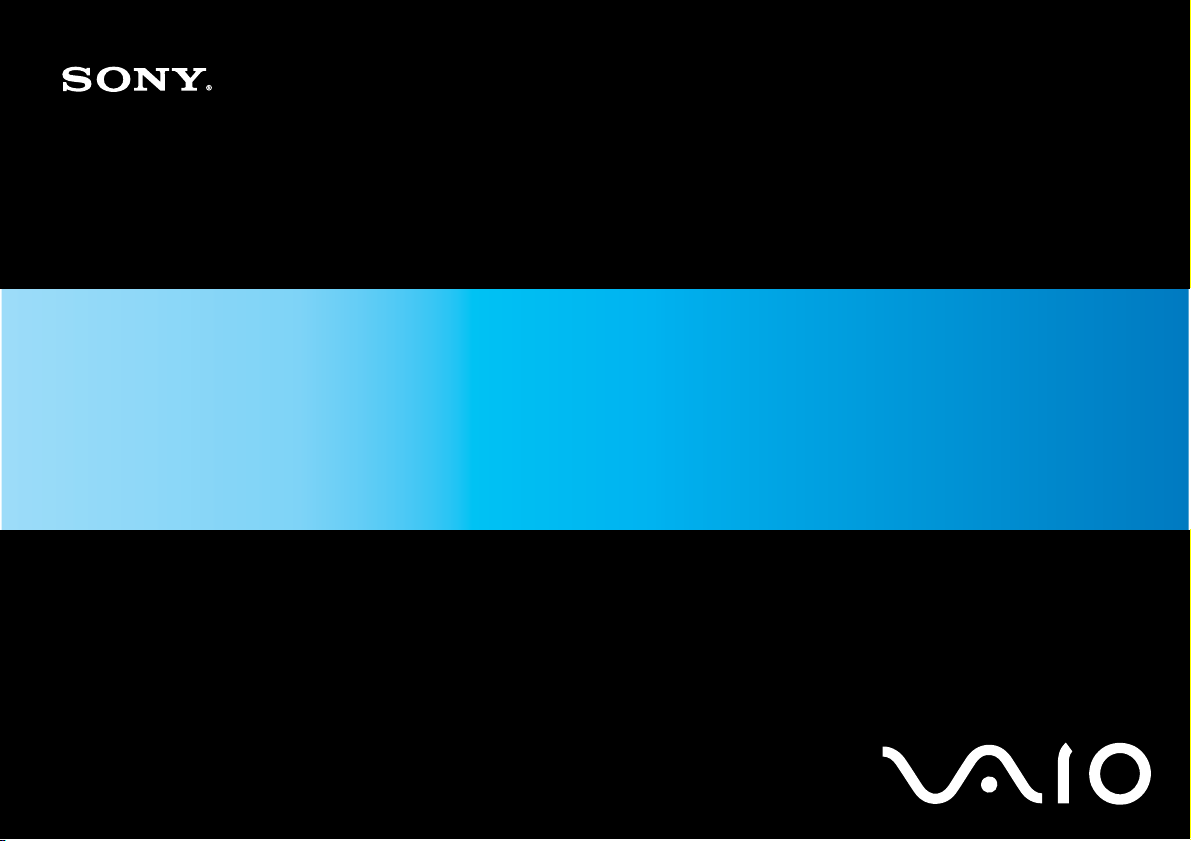
Kullanım Kılavuzu
Kişisel Bilgisayar
VGN CS serisi
N
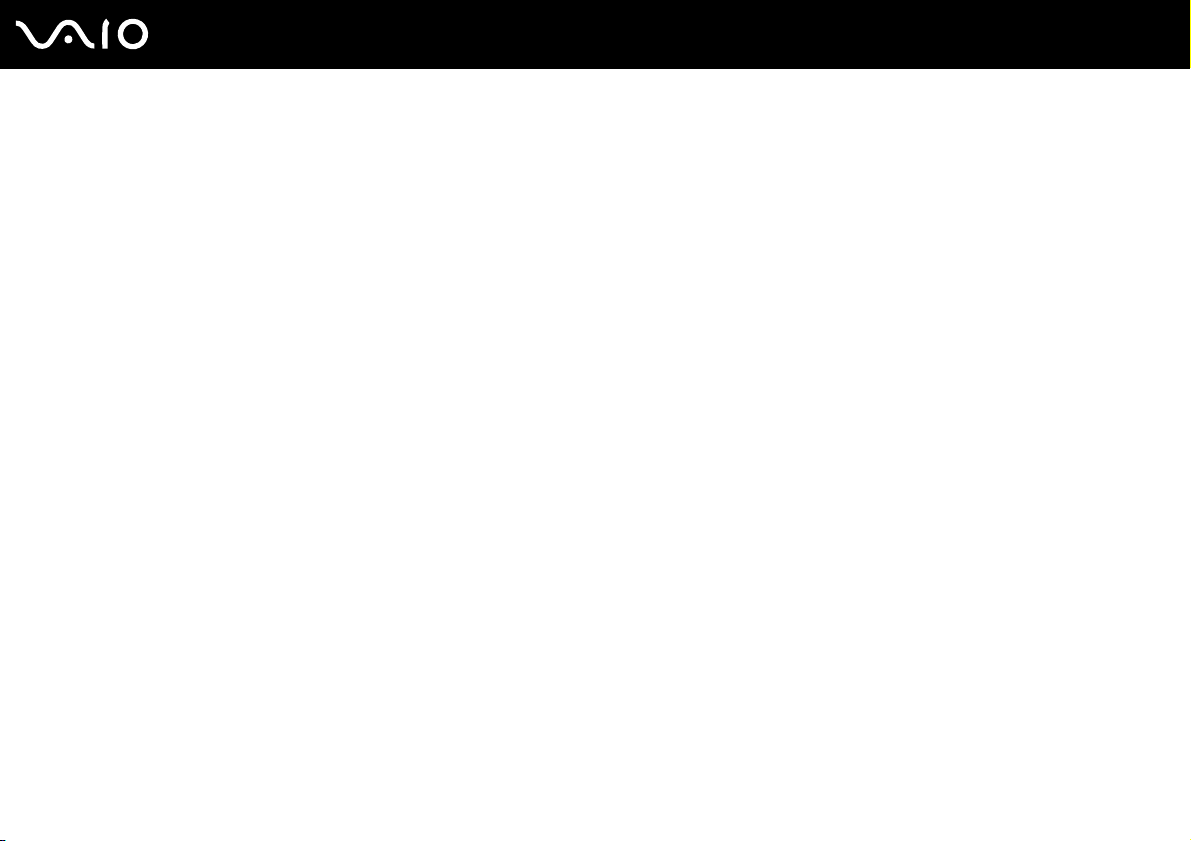
İçindekiler
Kullanımdan Önce ........................................................................................................................................... 6
Bildirim ..................................................................................................................................................... 7
E
NERGY STAR............................................................................................................................................... 8
Belgeler .................................................................................................................................................... 9
Ergonomik Faktörler................................................................................................................................. 12
Başlarken ..................................................................................................................................................... 14
Kumandaların ve Bağlantı Noktalarının Yerini Belirleme................................................................................ 15
Gösterge Işıkları Hakkında ........................................................................................................................ 21
Güç Kaynağı Bağlama .............................................................................................................................. 22
Pil Takımını Kullanma................................................................................................................................ 23
Bilgisayarınızı Güvenli Kapatma ................................................................................................................. 30
VAIO Bilgisayarınızı Kullanma.......................................................................................................................... 31
Klavyeyi Kullanma .................................................................................................................................... 32
Touch Pad’i Kullanma............................................................................................................................... 33
Özel İşlev Düğmesini Kullanma .................................................................................................................. 34
Dokunma Sensörü Düğmelerini Kullanma .................................................................................................. 35
Dahili MOTION EYE Kamerayı Kullanma...................................................................................................... 39
Optik Disk Sürücüsünü Kullanma............................................................................................................... 42
ExpressCard Modülünü Kullanma.............................................................................................................. 51
Memory Stick Ortamını Kullanma............................................................................................................... 55
SD Bellek Kartını Kullanma........................................................................................................................ 60
2
nN
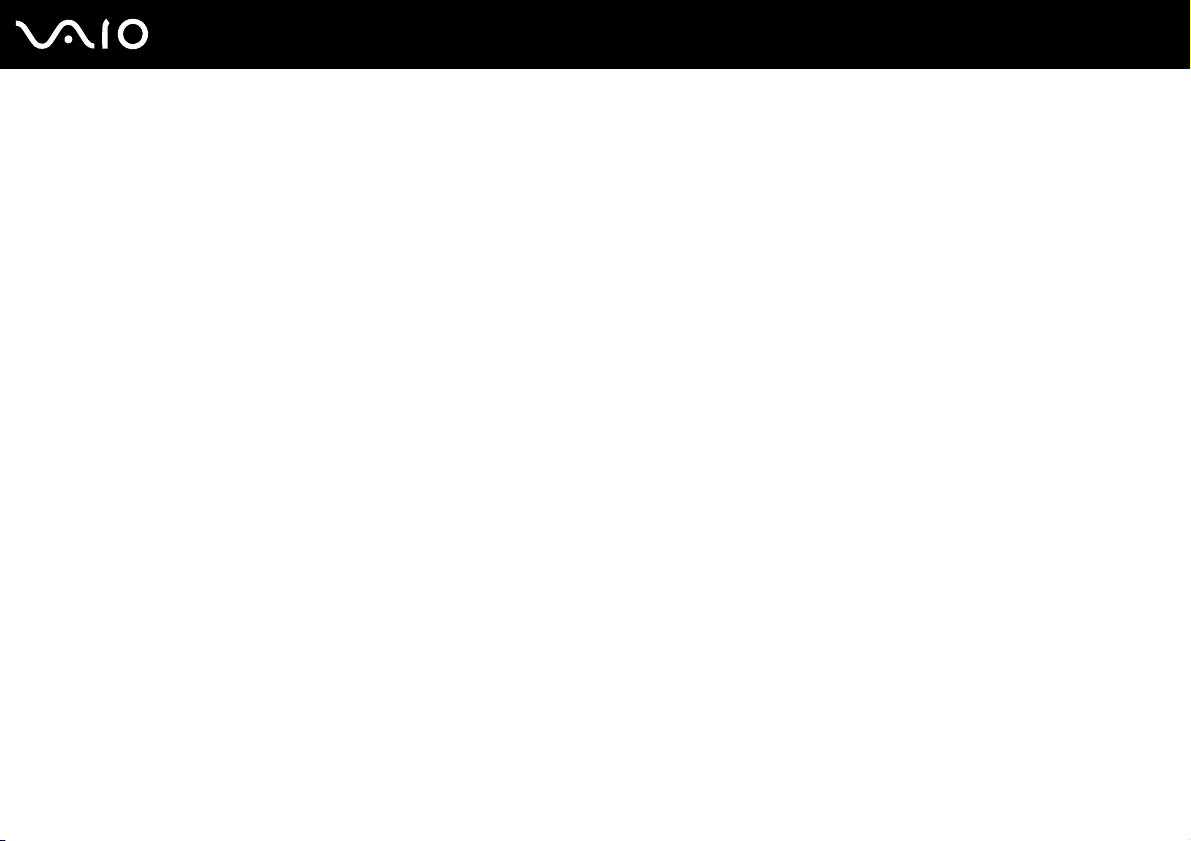
3
nN
İnternet’i Kullanma ................................................................................................................................... 63
Kablosuz Yerel Ağ’ı (WLAN) Kullanma......................................................................................................... 64
Bluetooth İşlevini Kullanma ....................................................................................................................... 71
Çevresel Aygıtları Kullanma ............................................................................................................................ 77
Harici Hoparlör Bağlama........................................................................................................................... 78
Harici Ekran Bağlama ............................................................................................................................... 79
Ekran Modları Seçme ............................................................................................................................... 82
Birden Çok Monitör İşlevini Kullanma ......................................................................................................... 83
Harici Mikrofon Bağlama .......................................................................................................................... 85
Evrensel Seri Veri Yolu (USB) Aygıtı Bağlama .............................................................................................. 86
Yazıcı Bağlama......................................................................................................................................... 89
i.LINK Aygıtı Bağlama ............................................................................................................................... 90
Ağa (LAN) Bağlanma ................................................................................................................................ 92
VAIO Bilgisayarınızı Özelleştirme ..................................................................................................................... 93
Parolayı Ayarlama .................................................................................................................................... 94
Parmak İzi Kimlik Doğrulamayı Kullanma ...................................................................................................101
VAIO Control Center ile Bilgisayarınızı Ayarlama .........................................................................................109
Güç Tasarrufu Modlarını Kullanma............................................................................................................110
VAIO Power Management ile Güç Yönetimi Yapma......................................................................................115
Modeminizi Yapılandırma .........................................................................................................................117
VAIO Bilgisayarınızı Yükseltme........................................................................................................................119
Bellek Ekleme ve Çıkarma........................................................................................................................120
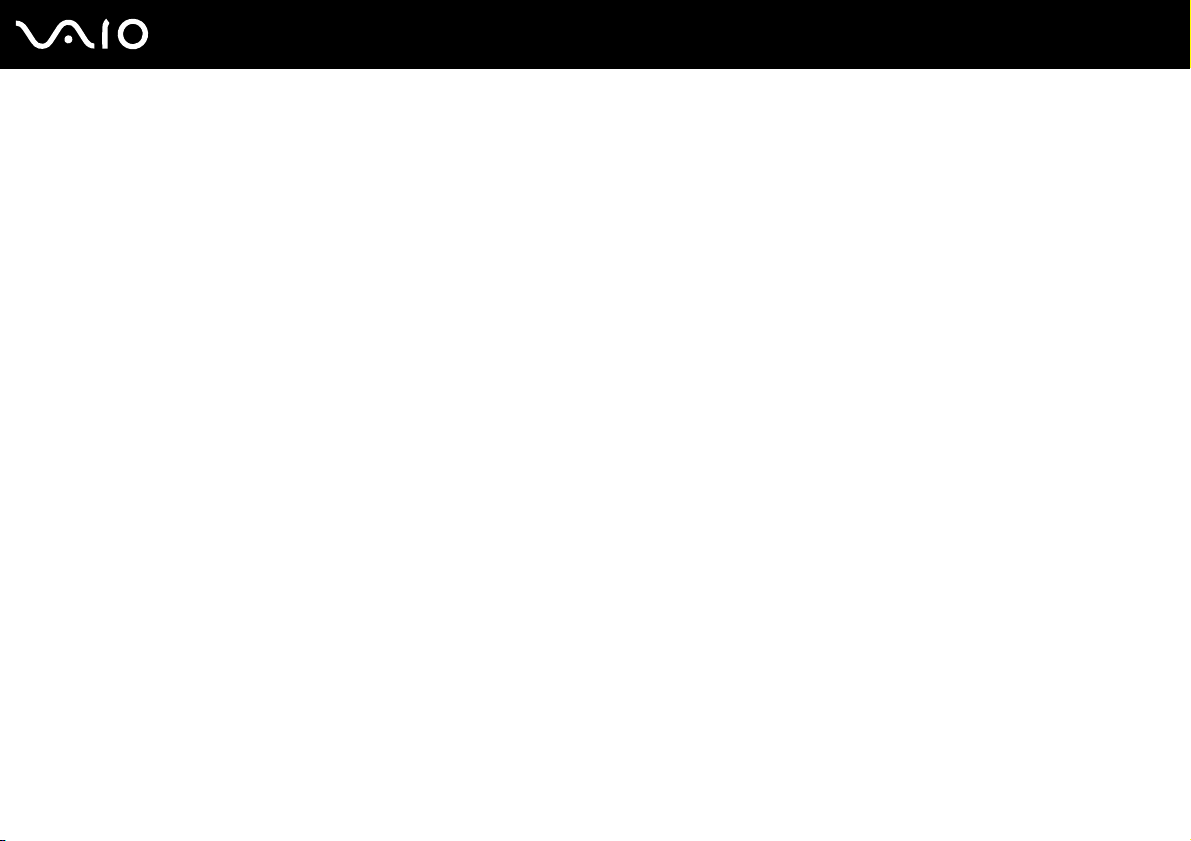
4
nN
Önlemler .....................................................................................................................................................126
LCD Ekranı Kullanma...............................................................................................................................127
Güç Kaynağını Kullanma..........................................................................................................................128
Bilgisayarınızı Kullanma ...........................................................................................................................129
Dahili MOTION EYE Kamerayı Kullanma.....................................................................................................131
Disketleri Kullanma .................................................................................................................................132
Diskleri Kullanma ....................................................................................................................................133
Pil Takımını Kullanma...............................................................................................................................134
Hoparlörleri Kullanma..............................................................................................................................135
Memory Stick Ortamını Kullanma..............................................................................................................136
Sabit Diski Kullanma................................................................................................................................137
Bilgisayarınızı Güncelleştirme...................................................................................................................138
Sorun Giderme.............................................................................................................................................139
Bilgisayar ...............................................................................................................................................141
Sistem Güvenliği .....................................................................................................................................147
Pil..........................................................................................................................................................148
Dahili MOTION EYE Kamera .....................................................................................................................150
İnternet ..................................................................................................................................................153
Ağ İletişimi..............................................................................................................................................155
Bluetooth Teknolojisi...............................................................................................................................159
Optik Diskler...........................................................................................................................................164
Ekran .....................................................................................................................................................168
Yazdırma ................................................................................................................................................172
Mikrofon ................................................................................................................................................173
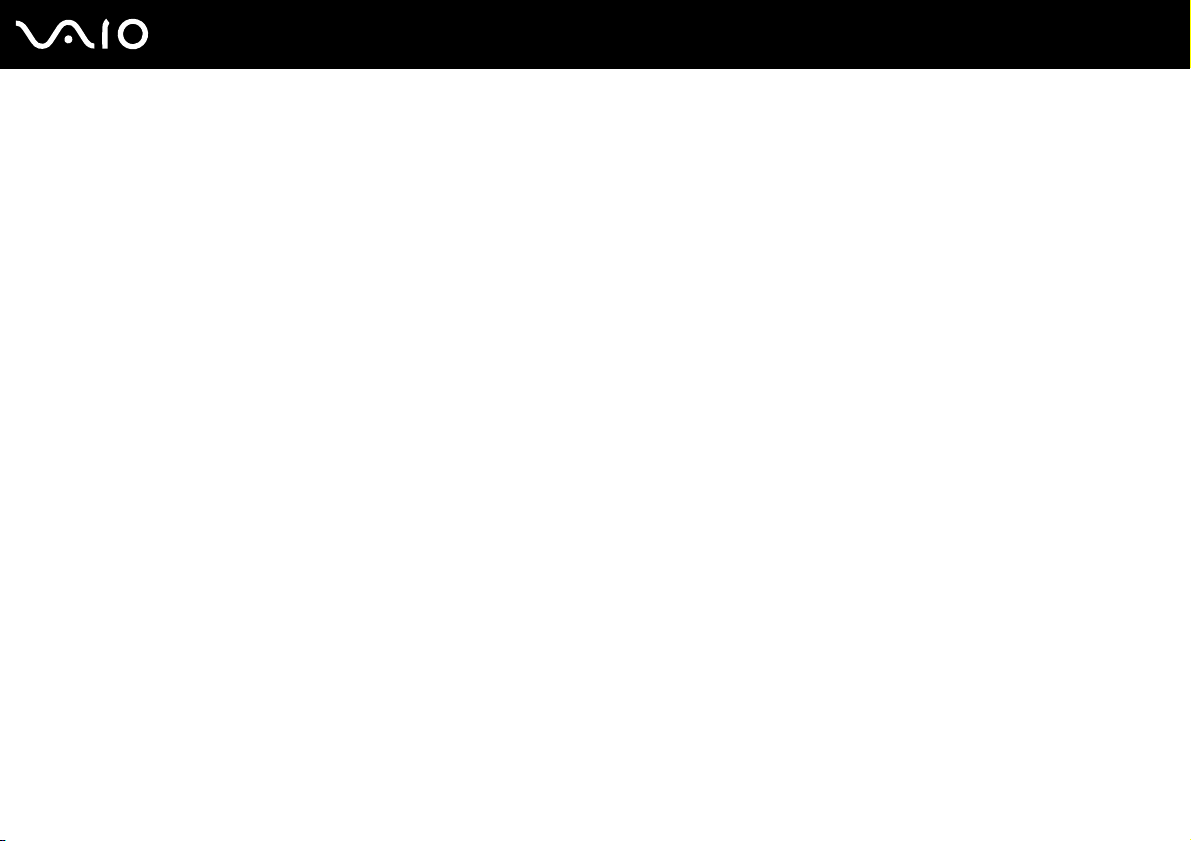
5
nN
Fare.......................................................................................................................................................174
Hoparlörler.............................................................................................................................................175
Touch Pad..............................................................................................................................................177
Klavye....................................................................................................................................................178
Disketler ................................................................................................................................................179
Ses/Video ..............................................................................................................................................180
Memory Stick .........................................................................................................................................182
Çevresel Aygıtlar.....................................................................................................................................183
Destek Seçenekleri ......................................................................................................................................184
Sony Destek Bilgisi..................................................................................................................................185
eSupport ..............................................................................................................................................186
Ticari Markalar .............................................................................................................................................188
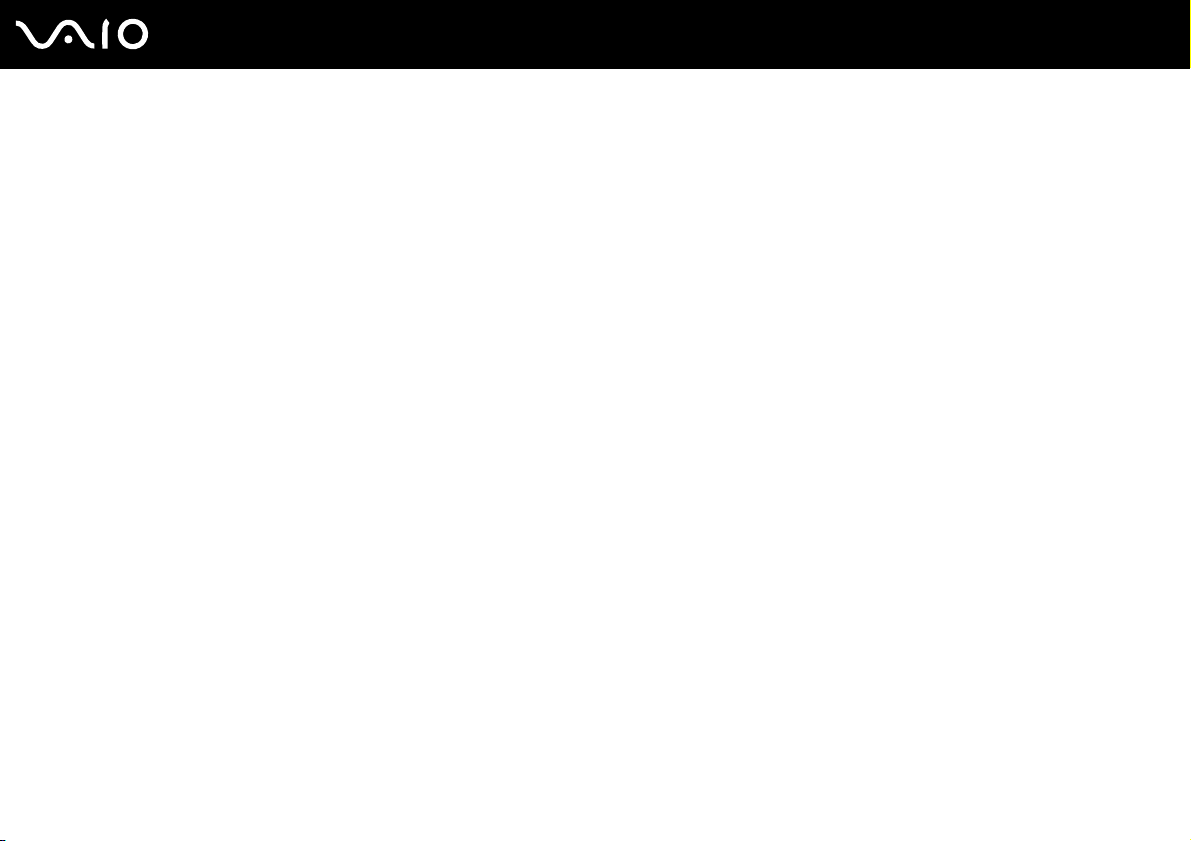
6
nN
Kullanımdan Önce
Kullanımdan Önce
Bu Sony VAIO® bilgisayarı satın aldığınız için sizi tebrik ediyoruz. Ekran Kullanım Kılavuzu’na hoş geldiniz. Sony, en yeni kişisel
bilgisayar deneyimini sağlamak için en son teknolojiye sahip ses, video, bilgisayar ve iletişim sistemlerini bir araya getirdi.
!
Bu kılavuzda gösterilen harici görüntüler, bilgisayarınızdakilerden biraz farklı görünebilir.
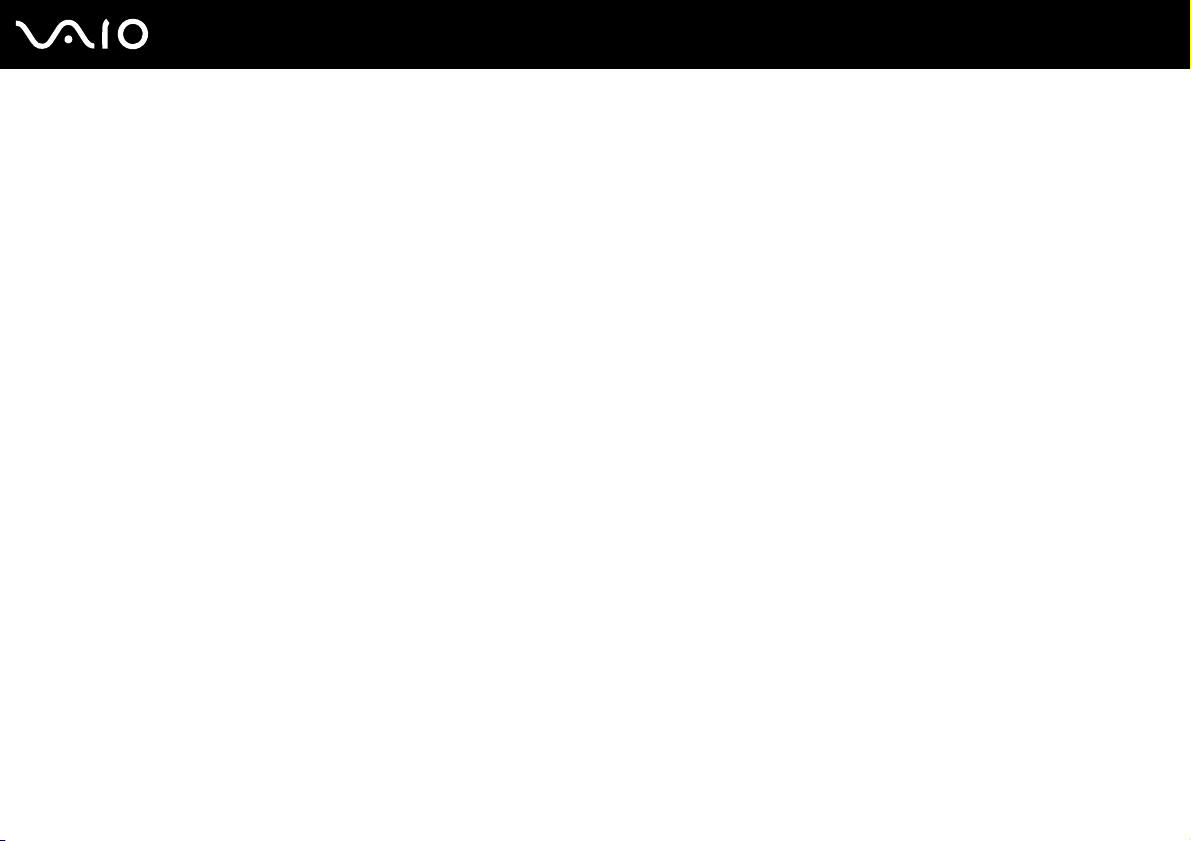
7
nN
Kullanımdan Önce
Bildirim
© 2008 Sony Corporation. Tüm hakları saklıdır.
Bu kılavuz ve burada adı geçen yazılım, tamamen veya kısmen yeniden üretilemez, çevrilemez veya önceden yazılı bir onay
olmadan makine tarafından okunabilir biçime dönüştürülemez.
Sony Corporation, bu kılavuz, yazılım ve burada bulunan bilgiler hususunda hiçbir garanti vermez ve bundan dolayı bu
kılavuza, yazılıma veya diğer bilgilere ilişkin herhangi bir örtük garanti, ticarete elverişli nitelik garantisi veya herhangi bir
amaca uygunluk garantisi verilmediğini açıkça beyan eder. Sony Corporation, hiçbir koşulda, bu kılavuzdan, yazılımdan
veya buradaki başka bilgilerden kaynaklanan veya bunlarla ilgili olan hiçbir tesadüfi, dolaylı veya özel zarar için sorumluluk
kabul etmez.
Kılavuzda, ™ veya ® markaları belirtilmemiştir.
Sony Corporation, bu kılavuz veya içindeki bilgiler üzerinde haber vermeden, istediği zaman, istediği değişikliği yapma
hakkını elinde bulundurur. Burada bahsedilen yazılım, ayr
ı bir kullanıcı lisans sözleşmesinin koşullarına bağlıdır.
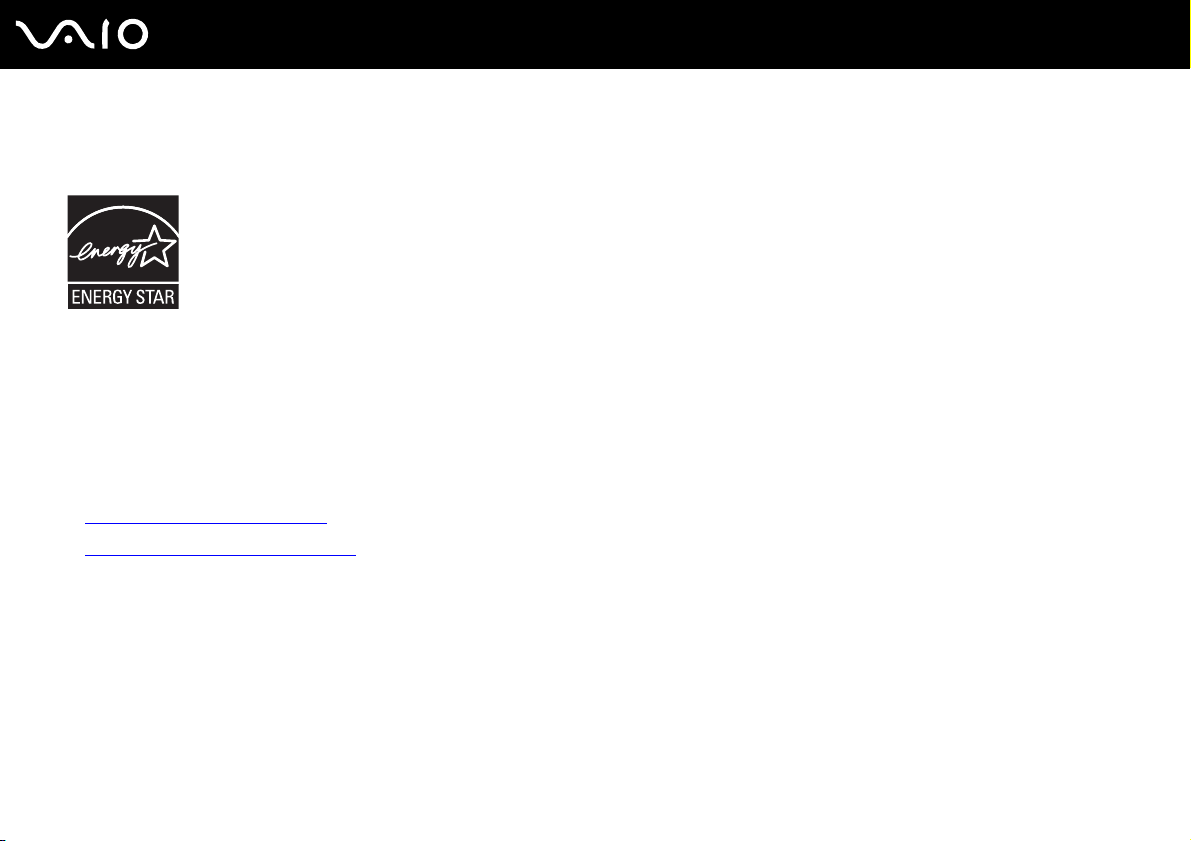
8
nN
Kullanımdan Önce
ENERGY STAR
Bir ENERGY STAR Ortağı olan Sony, bu ürünün, enerji etkinliğine yönelik olan ENERGY STAR talimatlarını karşıladığını
belirlemiştir.
Uluslararası ENERGY STAR Ofis Donanımları Programı, bilgisayarların ve bunların ofis donanımlarının kullanımı sırasında
enerji tasarrufunu destekleyen uluslararası bir programdır. Bu program, enerji tüketimini etkili bir biçimde düşüren işlevlere
sahip ürünlerin gelişmesini ve kullanımlarının yaygınlaşmasını destekler.
ENERGY STAR Programı hakkında ayrıntılı bilgi almak için aşağıdaki web sitelerini ziyaret edin:
❑ http://www.energystar.gov
❑ http://www.euenergystar.org
(ABD)
(Avrupa)
Bu bilgisayar ENERGY STAR standartlarına uygun şekilde tasarlanmış olup aşağıdaki güç tasarrufu ayarlarıyla birlikte
teslim edilir:
❑ Yak laşık 15 dakikalık etkinsizliğin ardından LCD arka aydınlatması otomatik olarak kapanır.
❑ Yak laşık 30 dakikalık etkinsizliğin ardından bilgisayar otomatik olarak Uyku moduna girer.
Bilgisayarı tekrar Normal moda getirmek için herhangi bir tuşa basın.
Güç tasarruf modları hakkında ayrıntılı bilgi için, bkz. Güç Tasarrufu Modlarını Kullanma (sayfa 110).
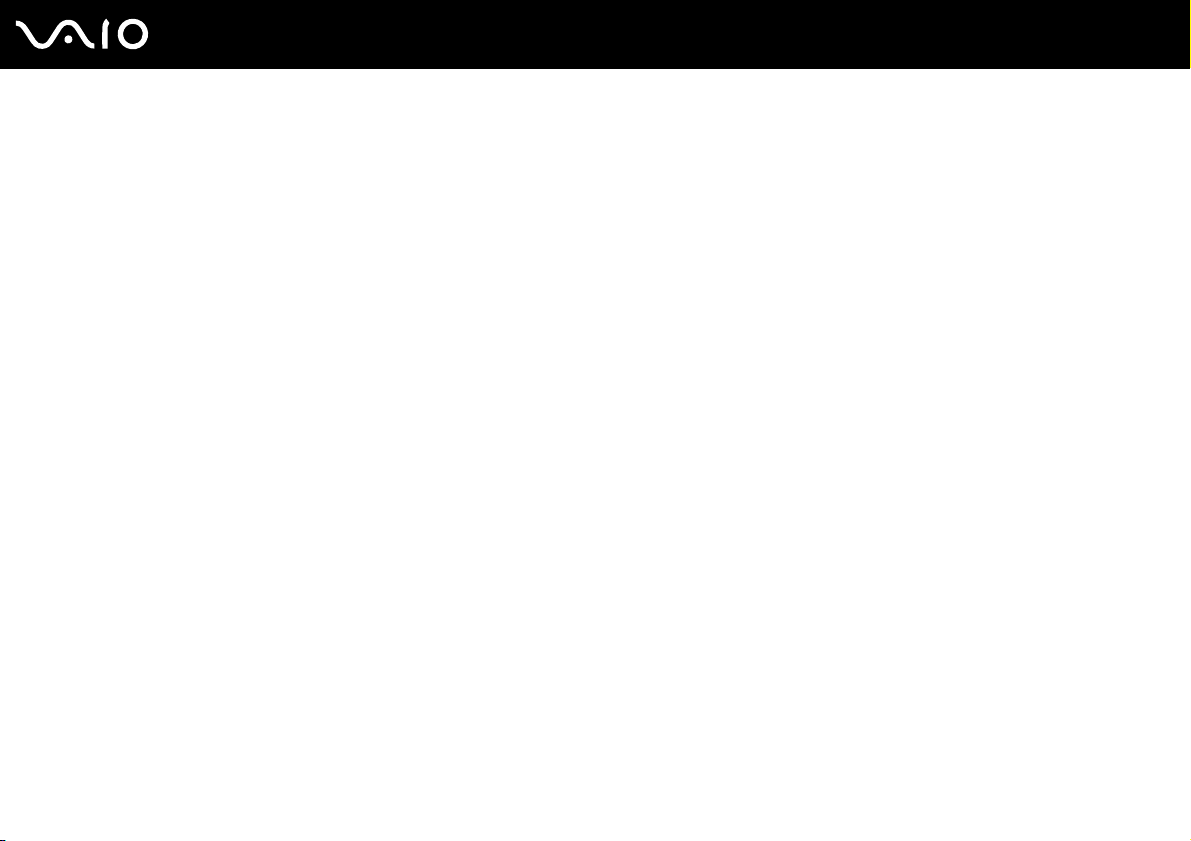
Kullanımdan Önce
Belgeler
Belgeleriniz, basılı bilgiler ve VAIO bilgisayarınız üzerinde okuyabileceğiniz kullanım kılavuzlarını içerir.
Basılı Belgeler
❑ Hızlı Başlangıç Kılavuzu — VAIO bilgisayarınızı paketten çıkarıp başlatıncaya kadar olan süreci açıklar.
❑ Sorun Giderme ve Kurtarma Kılavuzu — Normal çalışma sırasında karşılaştıklarınız dışındaki sorunların
çözümlerini içerir.
❑ Yönetmelikler, Garanti, Son Kullanıcı Lisans Sözleşmesi ve Hizmet Desteği — Sony garanti koşulları,
güvenlik yönetmelikleri, modem yönetmelikleri, kablosuz LAN yönetmelikleri, kablosuz WAN yönetmelikleri,
Bluetooth yönetmelikleri, son kullanıcı yazılım lisans sözleşmesi ve Sony destek hizmetleri bilgilerini içerir.
Basılı Olmayan Belgeler
❑ Kullanım Kılavuzu (bu kılavuz) — Bilgisayarınızın özelliklerini açıklar. Ayrıca, bilgisayarınızla birlikte gelen
yazılım programları ve yaygın sorunları çözmeye yönelik bilgiler içerir. Kullanım Kılavuzu, kolayca gözatmanız ve
yazdırabilmeniz için PDF biçiminde sağlanmıştır.
Bu ekran kılavuzunu görüntülemek için:
1 Masaüstündeki VAIO User Guide simgesini çift tıklayın.
2 Dilinize yönelik klasörü açın.
3 Okumak istediğiniz kılavuzu seçin.
9
nN
Bilgisayar > VAIO (C:) (C sürücünüz) > Documentation > Documentation yolunu izleyerek ve dilinize yönelik klasörü açarak kullanım kılavuzlarına manuel
olarak erişebilirsiniz.
Bu kılavuzda açıklanan web sitelerine http:// ile başlayan ilgili URL’lerini tıklayarak gidebilmek için, bilgisayarınızın İnternet’e bağlı olması gerekir.
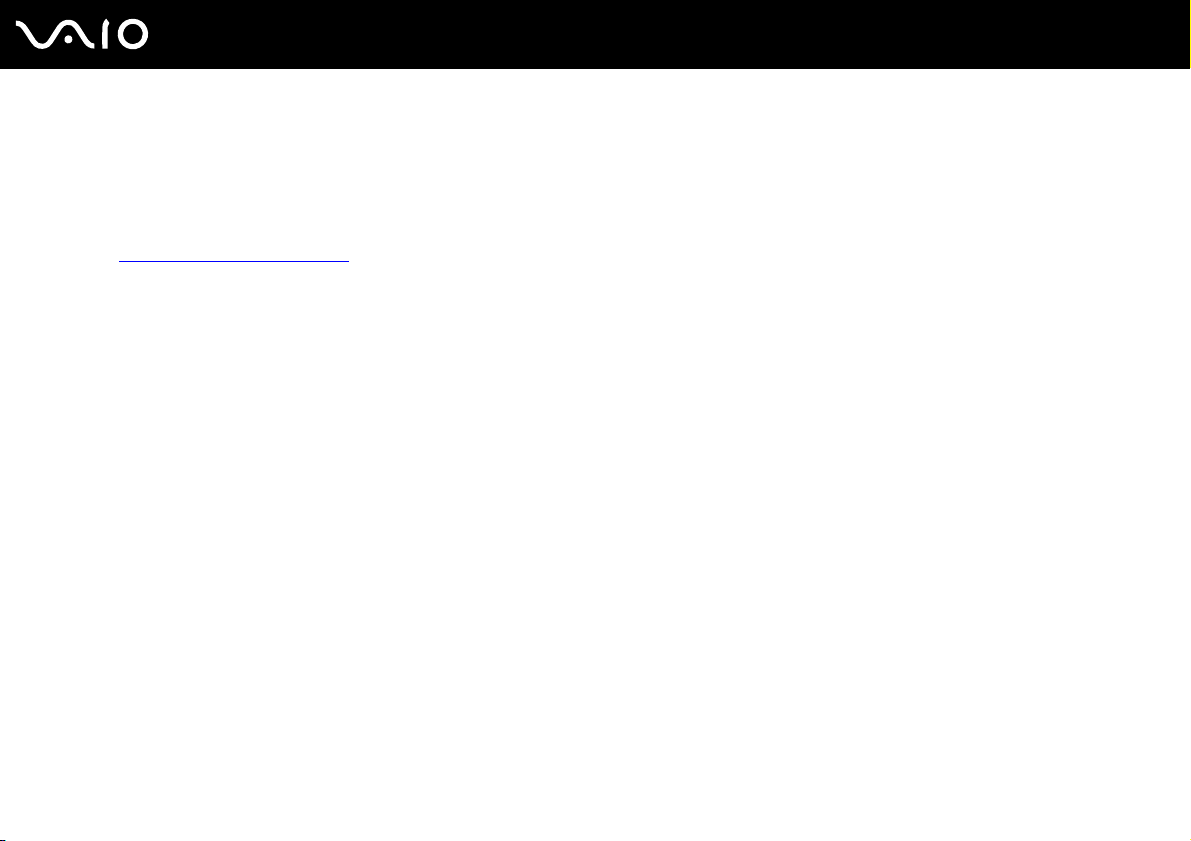
nN
Kullanımdan Önce
❑ Teknik Özellikler — Çevrimiçi teknik özellikler bölümü, VAIO bilgisayarınızın donanım ve yazılım yapılandırmalarını
tanımlar.
Çevrimiçi teknik özellikler bölümünü görüntülemek için:
1 İnternet’e bağlanın.
2 http://www.vaiolink.com
Ürünle birlikte verilen aksesuarlara ait belgeleri içeren ayrı bir diskiniz olabilir.
adresindeki Sony çevrimiçi destek Web sitesine gidin.
10
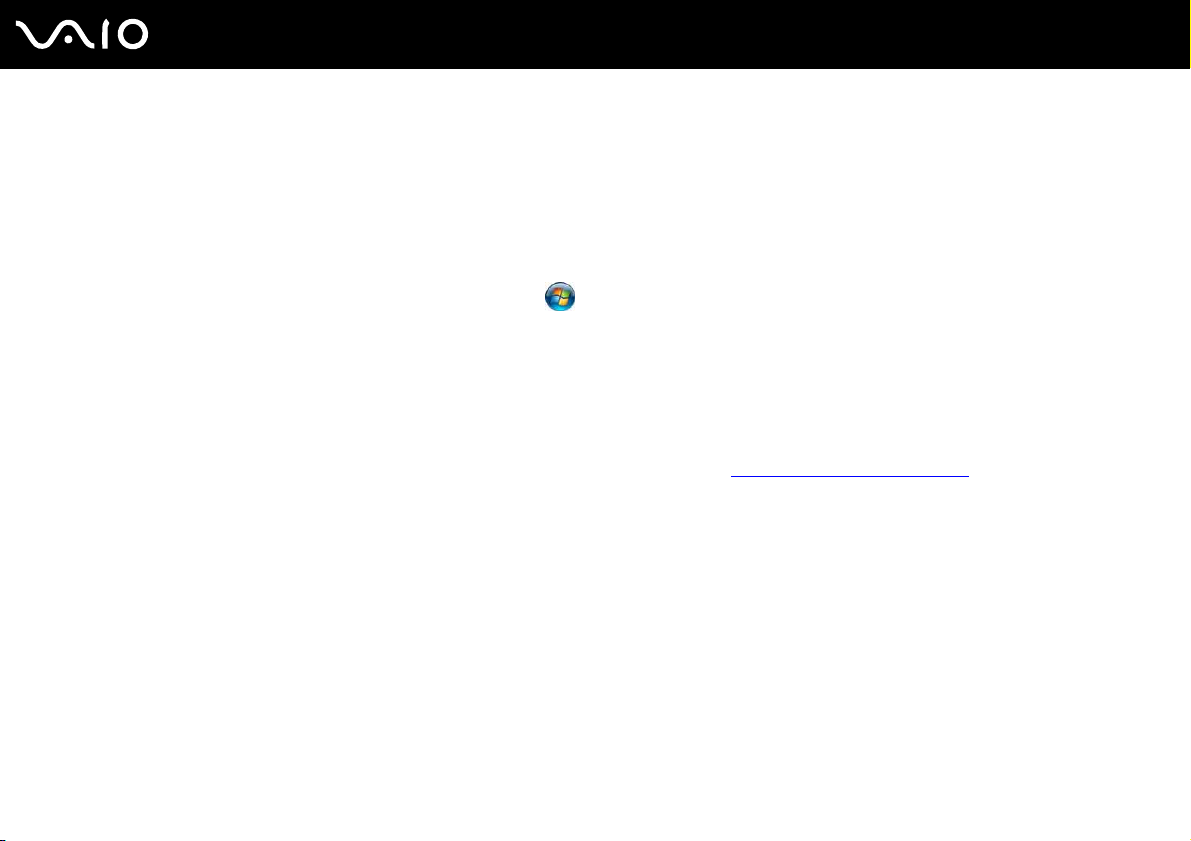
11
nN
Kullanımdan Önce
Windows Yardım ve Destek
Windows Yardım ve Destek, bilgisayarınızı kullanmayı öğrenmenize yardım edecek pratik tavsiyelerin, öğreticilerin ve
tanıtımların bulunduğu kapsamlı bir kaynaktır.
İnternet’tekiler de dahil olmak üzere tüm Windows Yardım kaynaklarını görüntülemek için arama özelliğini, dizini veya
içindekileri kullanın.
Windows Yardım ve Destek’e erişmek için, Başlat’ı ve ardından Yardım ve Destek’i tıklayın. Ayrıca, Microsoft
Windows tuşunu basılı tutarak ve F1 tuşuna basarak da Windows Yardım ve Destek’e erişebilirsiniz.
Diğer Kaynaklar
❑ Özellikler ve sorun giderme hakkında ayrıntılı bilgi için kullandığınız yazılımla birlikte gelen yardım dosyalarına
başvurun.
❑ Sık kullandığınız VAIO yazılımı hakkında çevrimiçi öğreticiler bulmak için http://www.clubvaio.com
adresine gidin.
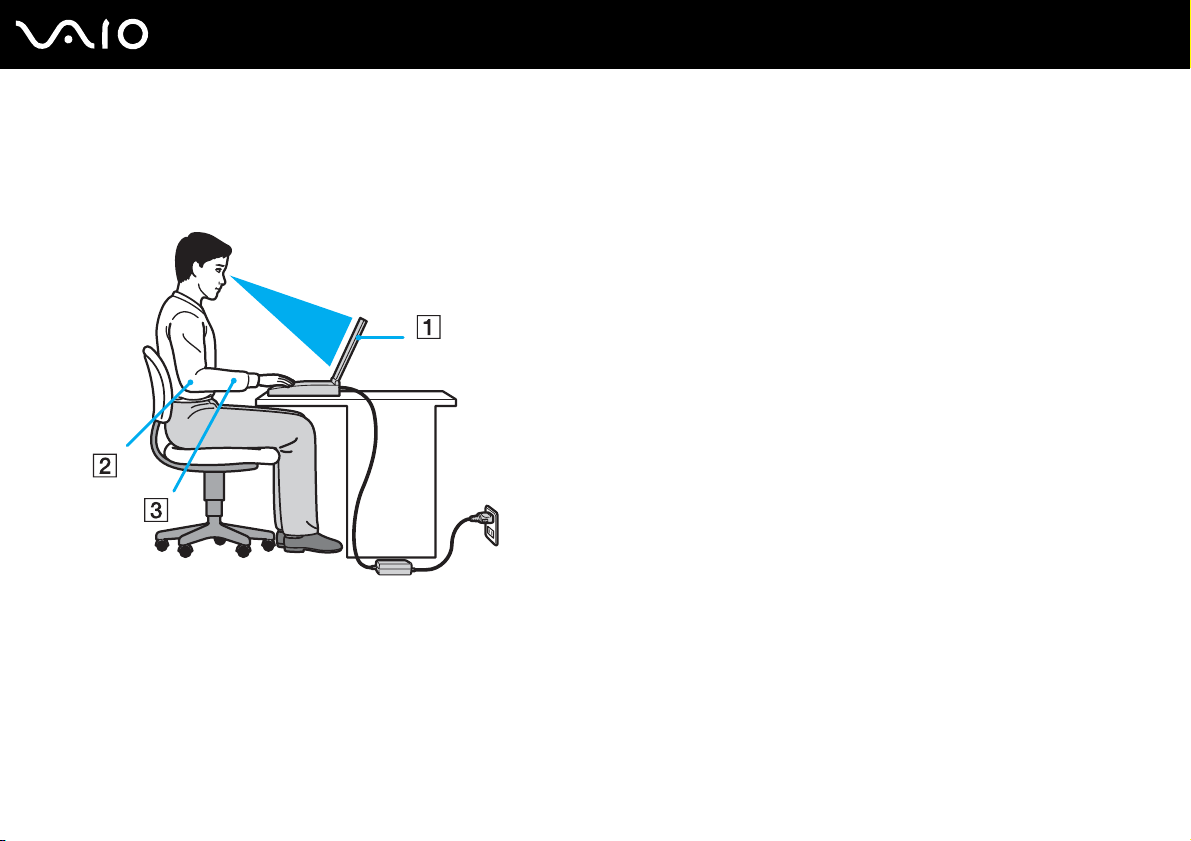
nN
Kullanımdan Önce
Ergonomik Faktörler
Bilgisayarınızı birçok ortamda taşınabilir bir aygıt olarak kullanacaksınız. Mümkün olduğunca hem istasyon, hem de
taşınabilir ortamlar için aşağıdaki ergonomik faktörleri göz önüne almaya çalışın:
12
❑ Bilgisayarınızın konumu – Bilgisayarı tam olarak önünüze yerleştirin (1). Dirseklerinizi yatay konumda tutun (2),
bileklerinizi ise klavyeyi, touch pad’i ve harici fareyi kullanırken serbest ve rahat bir konumda (3) olacak şekilde
yerleştirin. Kollarınızın üst kısımları, iki yanınızdan serbest bir şekilde sarkmalıdır. Bilgisayarınızı kullanırken sık sık mola
verin. Aşırı bilgisayar kullanımı, gözlerin, kasların veya tendonları
❑ Mobilya ve duruş – Sırt desteği iyi olan bir sandalyede oturun. Ayaklarınız yere tam olarak basacak şekilde sandalyenin
yüksekliğini ayarlayın. Bir ayak desteği, daha rahat olmanızı sağlayabilir. İleriye doğru gitmeden ve çok fazla geriye
yaslanmadan rahat ve dik bir şekilde oturun.
n yorulmasına yol açabilir.
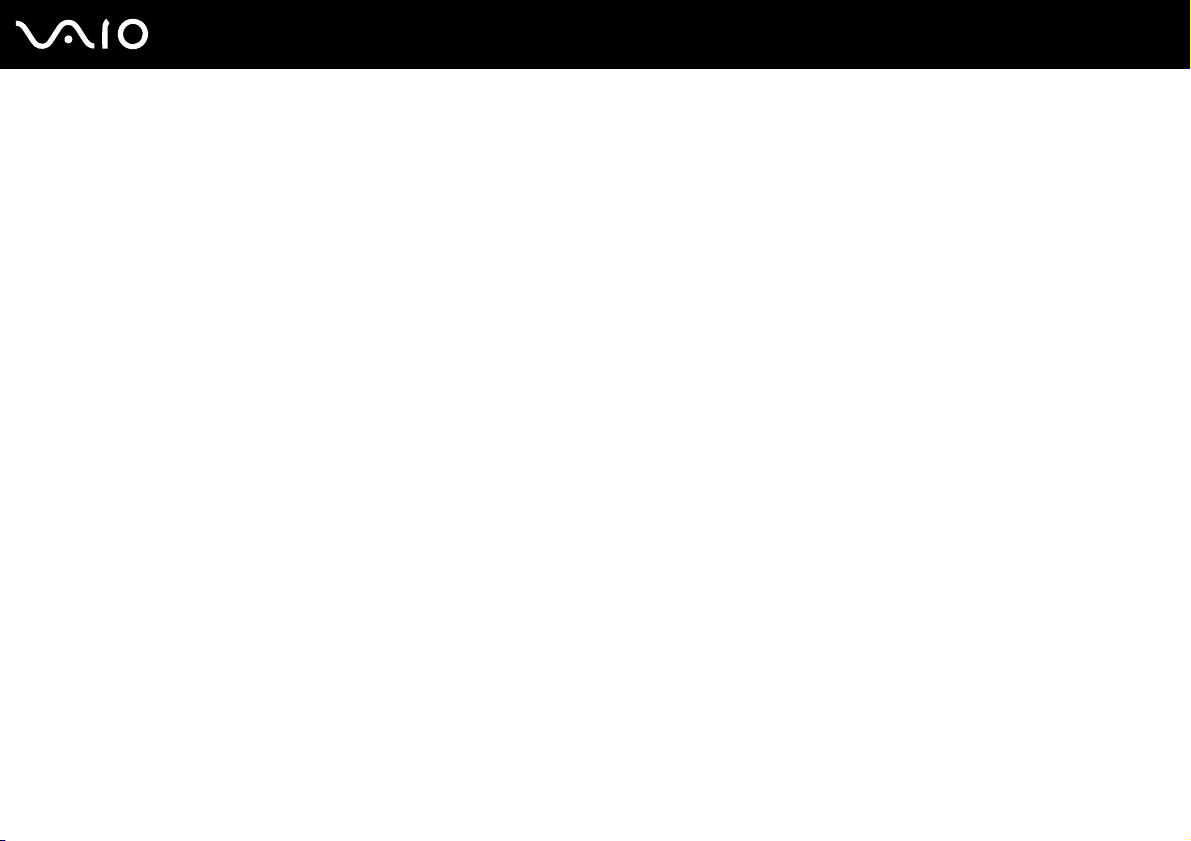
13
nN
Kullanımdan Önce
❑ Bilgisayar ekranın görüntüleme açısı – En iyi konumu bulmak için ekranın eğilme özelliğini kullanın. Ekran eğimini
uygun konuma getirmek için ekranı ayarlayarak göz ve kas yorgunluğunu azaltabilirsiniz. Ekranın parlaklık düzeyini de
ayarlayın.
❑ Aydınlatma – Pencerelerin ve ışıkların ekranda parlamadığı ve yansıma oluşturmadığı bir konum seçin. Ekran üzerinde
parlak noktalar oluşmaması için dolaylı aydınlatma kullanın. Düzgün bir aydınlatma, daha rahat etmenize ve çalışma
veriminizin artmasına katkıda bulunur.
❑ Harici ekranı konumlandırma – Harici bir ekran kullanırken, ekranı, rahatça görebileceğiniz bir mesafe içerisine
yerleştirin. Monitörün karşısına oturduğunuzda, görüntü ekranının göz hizas
ında veya biraz daha alçakta olduğundan
emin olun.
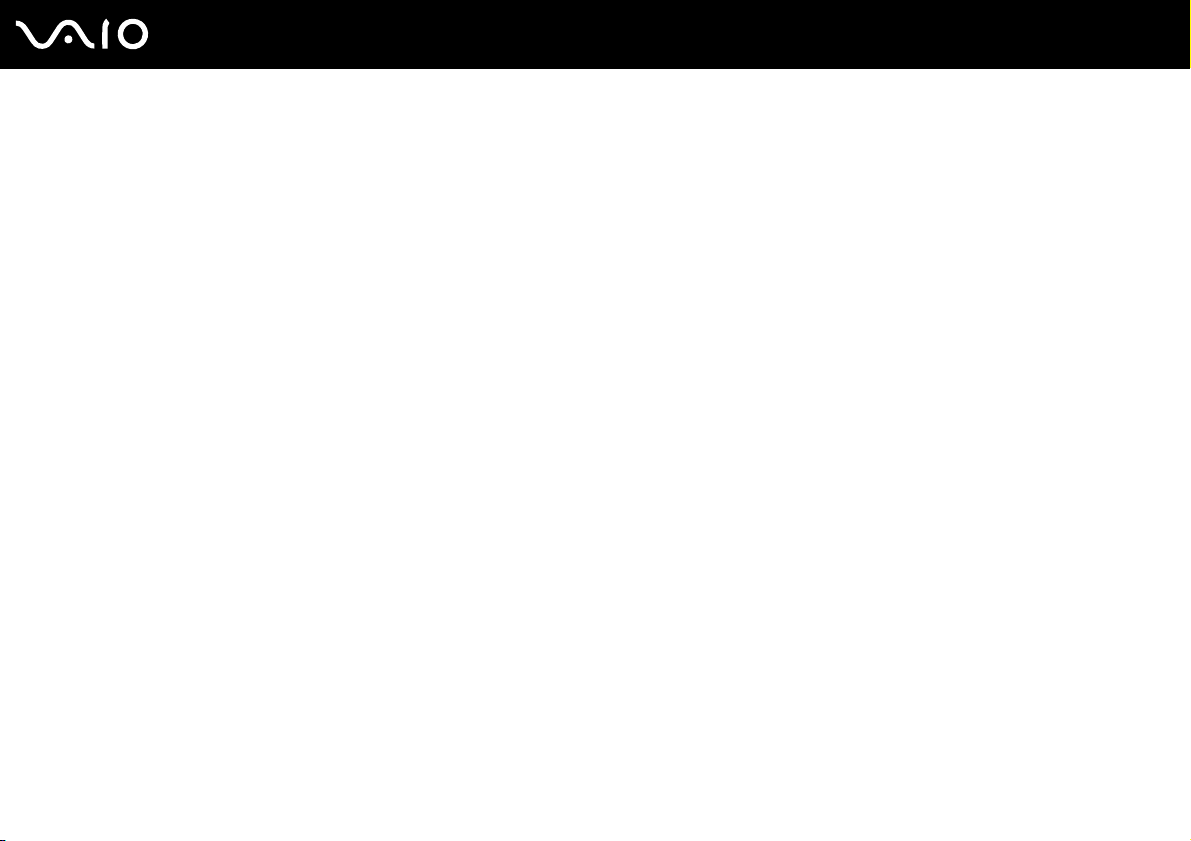
Başlarken
Bu bölümde, VAIO bilgisayarınızı kullanmaya nasıl başlayacağınız anlatılmaktadır.
❑ Kumandaların ve Bağlantı Noktalarının Yerini Belirleme (sayfa 15)
❑ Gösterge Işıkları Hakkında (sayfa 21)
❑ Güç Kaynağı Bağlama (sayfa 22)
❑ Pil Takımını Kullanma (sayfa 23)
❑ Bilgisayarınızı Güvenli Kapatma (sayfa 30)
14
nN
Başlarken
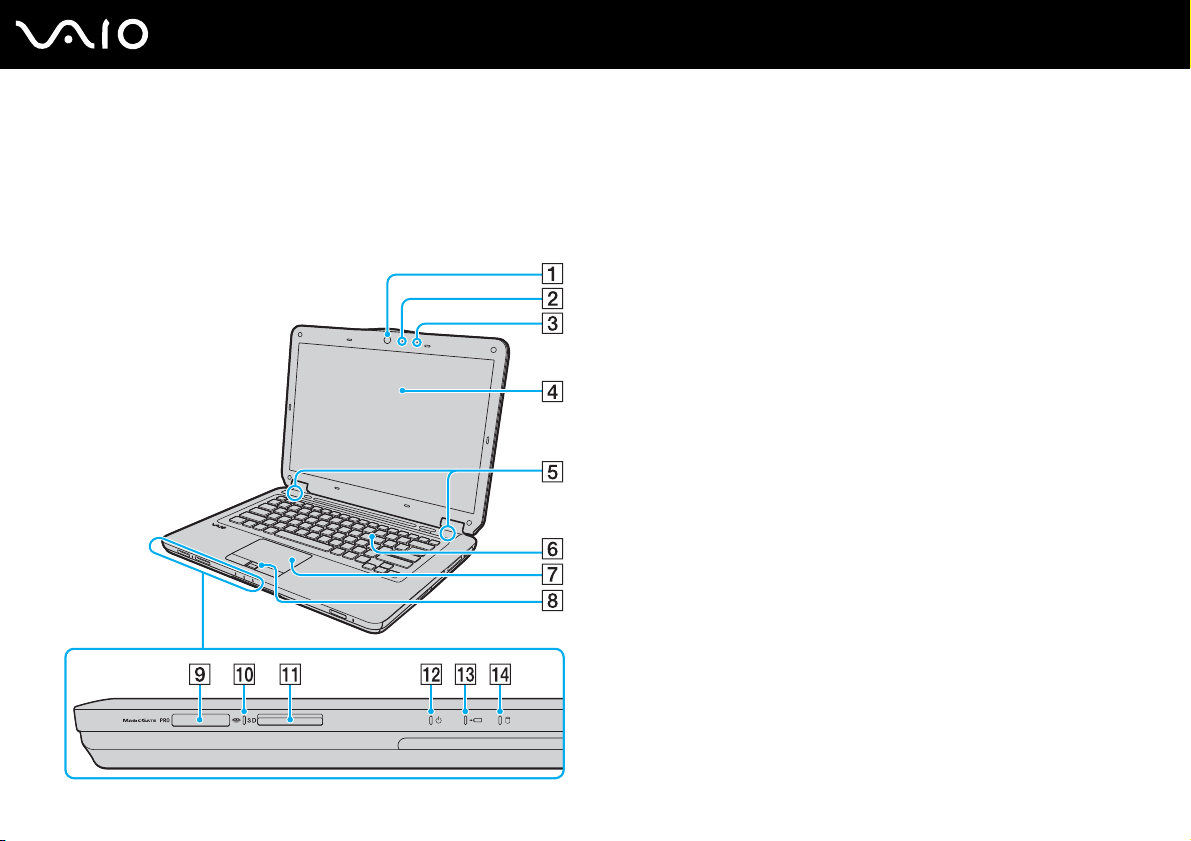
Kumandaların ve Bağlantı Noktalarının Yerini Belirleme
İleriki sayfalarda gösterilen kumandaları ve bağlantı noktalarını tanımak için bir dakikanızı ayırın.
Ön
A Dahili MOTION EYE kamera (sayfa 39)
B Dahili MOTION EYE kamera göstergesi (sayfa 21)
C Dahili mikrofon (tek kulaklıklı)
D LCD ekran (sayfa 127)
E Dahili hoparlörler (stereo)
F Klavye (sayfa 32)
G Touch pad (sayfa 33)
H Parmak izi sensörü
I Memory Stick yuvası
J Ortam Erişimi göstergesi (sayfa 21)
K SD bellek kartı yuvası (sayfa 60)
L Güç göstergesi (sayfa 21)
M Şarj göstergesi (sayfa 21)
N Sabit disk sürücüsü/Optik disk sürücüsü göstergesi (sayfa 21)
*1
Yalnızca belirli modellerde.
*2
Bilgisayarınız hem standart hem de Duo boyutlu Memory Stick ortamını
destekler.
*1
(sayfa 101)
*2
(sayfa 55)
15
nN
Başlarken
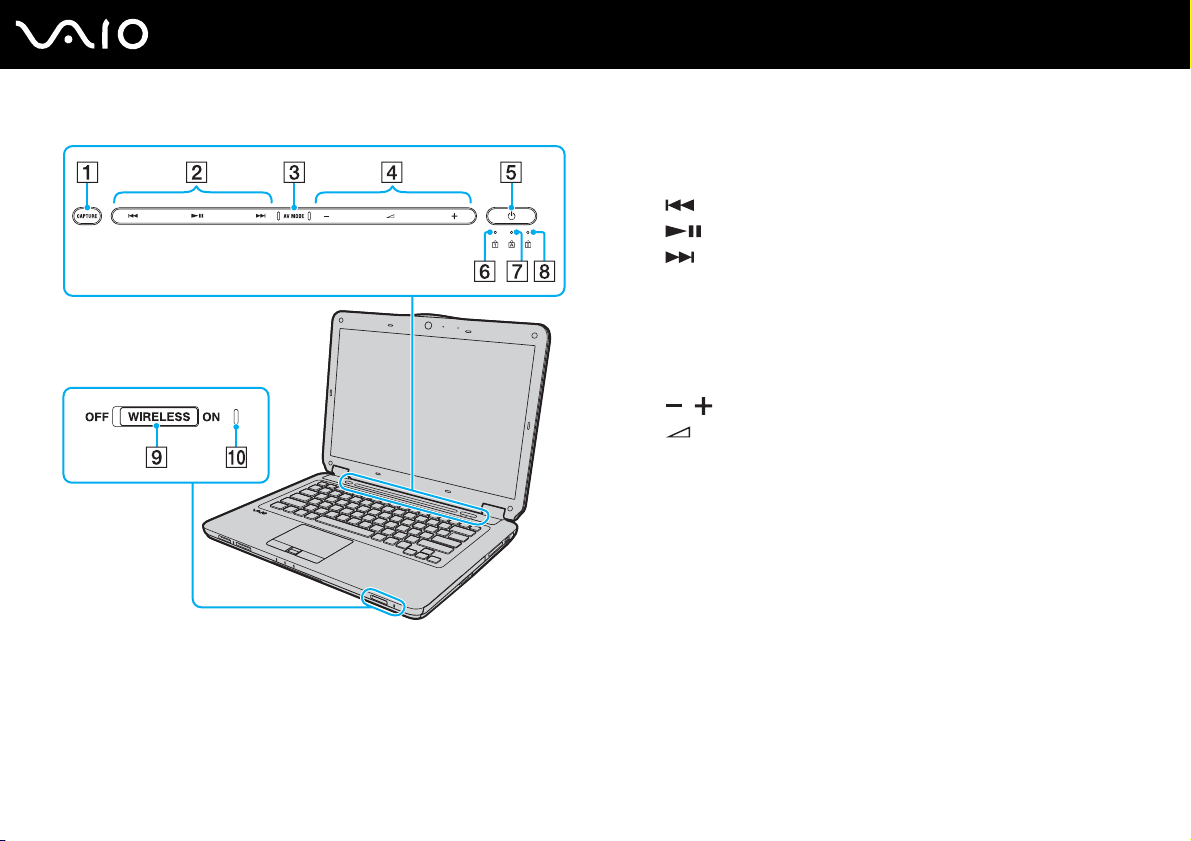
CAPTURE düğmesi* (sayfa 34)
A
B Oynatma denetimi alanı
: Hızlı geri sar
: Oynat/Duraklat
: Hızlı ileri sar
Yukarıdaki dokunma sensörü düğmelerinin kullanımıyla ilgili
bilgi almak için, bkz. Müzik ve Video Oynatımını Denetleme
(sayfa 36).
C AV MODE düğmesi
D Ses seviyesi denetimi alanı
/ : Ses seviyesi
: Sessize alma
Yukarıdaki dokunma sensörü düğmelerinin kullanımıyla ilgili
bilgi almak için, bkz. Müzik ve Video Oynatımını Denetleme
(sayfa 36).
*
*
(sayfa 35)
*
E Güç düğmesi
F Num lock göstergesi (sayfa 21)
G Caps lock göstergesi (sayfa 21)
H Scroll lock göstergesi (sayfa 21)
I WIRELESS anahtarı (sayfa 64)
J WIRELESS göstergesi (sayfa 21)
*Yalnızca belirli modellerde.
16
nN
Başlarken
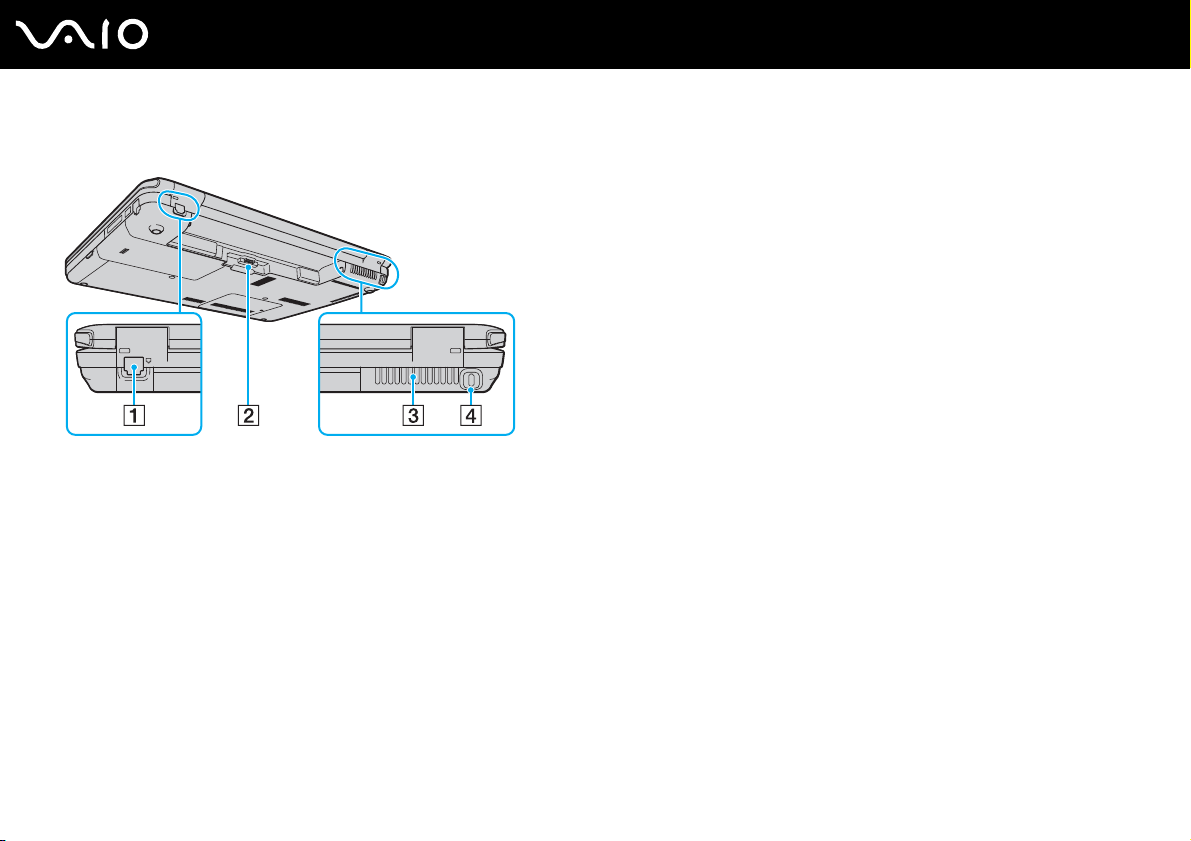
Geri
A Modem bağlantı noktası (sayfa 63)
B Pil konektörü (sayfa 23)
C Fan
D Güvenlik yuvası
17
nN
Başlarken
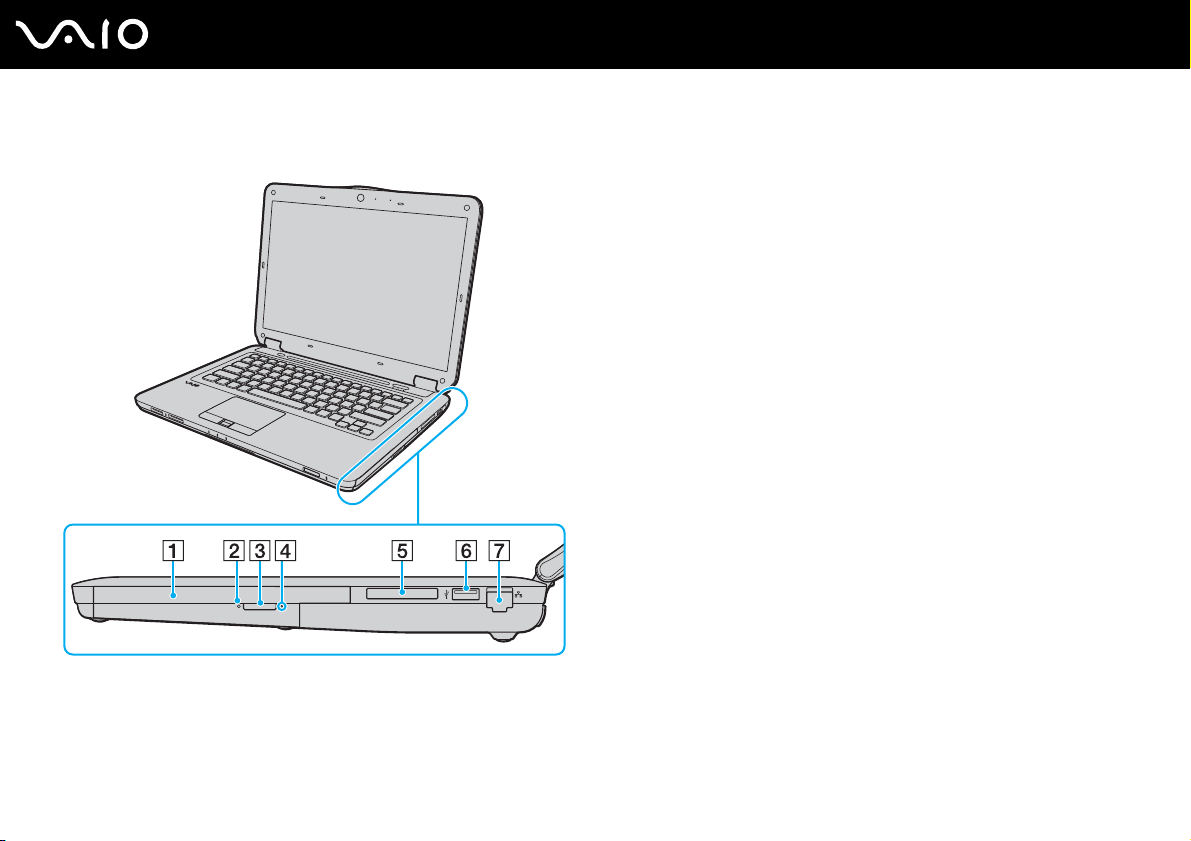
Sağ
A Optik disk sürücüsü (sayfa 42)
B Optik disk sürücüsü göstergesi (sayfa 21)
C Sürücü çıkarma düğmesi (sayfa 42)
D Manuel çıkarma düğmesi (sayfa 164)
E ExpressCard/34 yuvası (sayfa 51)
F Yüksek Hızlı USB (USB 2.0) bağlantı noktası
G Ağ (Ethernet) bağlantı noktası (sayfa 92)
*Yüksek/orta/düşük hızları destekler.
*
(sayfa 86)
18
nN
Başlarken
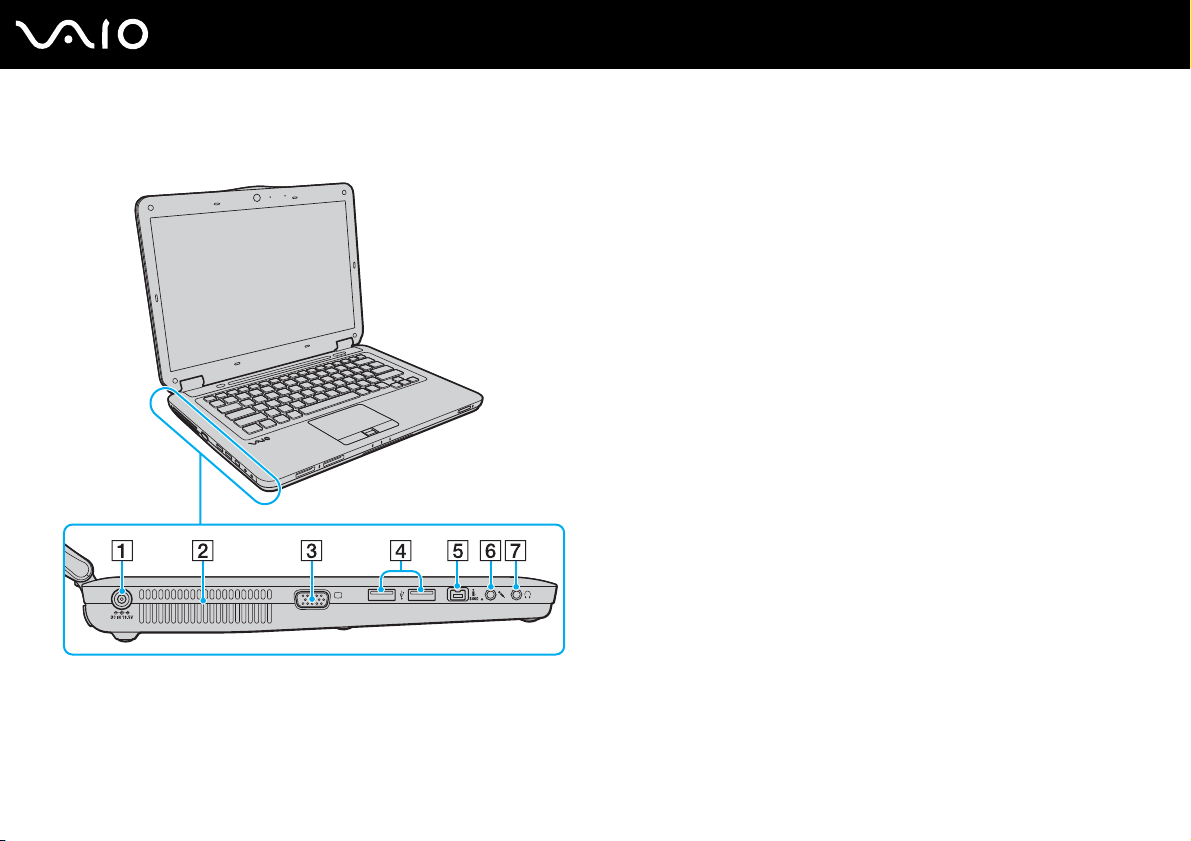
Sol
A DC IN bağlantı noktası (sayfa 22)
B Fan
C Monitör bağlantı noktası (sayfa 79)
D Yüksek Hızlı USB (USB 2.0) bağlantı noktaları
E i.LINK 4pin (S400) bağlantı noktası (sayfa 90)
F Mikrofon çıkışı (sayfa 85)
G Kulaklık çıkışı (sayfa 78)
*Yüksek/orta/düşük hızları destekler.
*
(sayfa 86)
19
nN
Başlarken
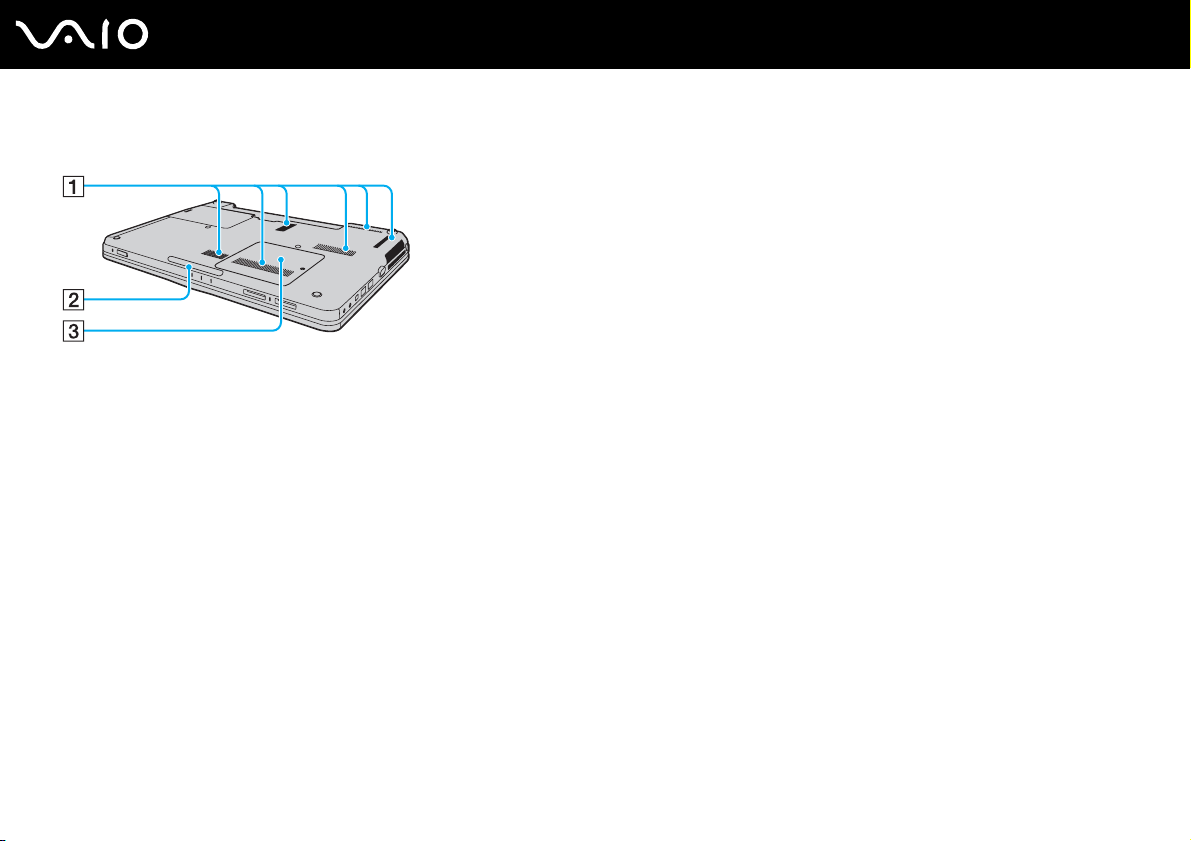
Alt
A Fanlar
B Aydınlatma lambası (sayfa 109)
C Bellek modülü bölmesi kapağı (sayfa 120)
20
nN
Başlarken
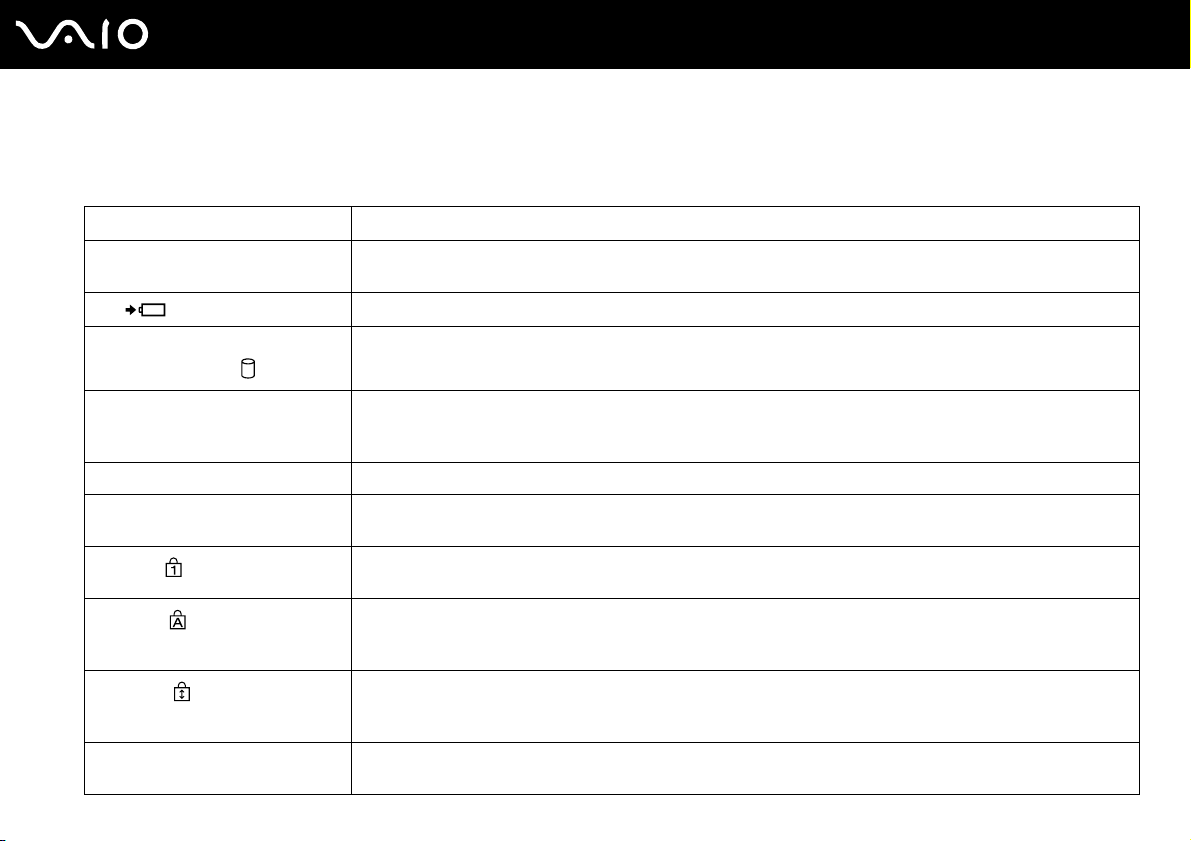
Gösterge Işıkları Hakkında
Bilgisayarınızda aşağıdaki gösterge ışıkları bulunur:
Gösterge İşlevler
Güç 1 Bilgisayar açıldığında yeşil renkte yanar, bilgisayar Uyku modundayken yavaşça turuncu renkte yanıp söner
ve bilgisayar kapatıldığında veya Hazırda Bekleme moduna getirildiğinde söner.
Şarj
Sabit disk sürücüsü/
Optik disk sürücüsü
Ortam Erişimi Bellek kartından veri okunurken veya bellek kartına veri yazılırken yanar. (Bu gösterge açık durumdayken
Dahili MOTION EYE kamera Dahili MOTION EYE kamera kullanılırken yanar.
Optik disk sürücüsü Sürücü veri okurken veya yazarken yanar. Göstergenin kapal
Num lock
Caps lock
Scroll lock
WIRELESS VAIO Smart Network penceresinde bir veya daha fazla kablosuz seçeneği etkinleştirilmişse, WIRELESS
Pil takımı şarj edilirken yanar. Daha fazla bilgi için, bkz. Pil Takımını Şarj Etme (sayfa 26).
Sürücü veri okurken veya yazarken yanar. Bu gösterge açık durumdayken bilgisayarı Uyku moduna getirmeyin
veya kapatmayın.
bilgisayarı Uyku moduna getirmeyin veya kapatmayın.) Göstergenin kapalı olması, bellek kartının kullanılmadığı
anlamına gelir.
ı olması, optik disk ortamının kullanılmadığı
anlamına gelir.
Sayısal tuş takımını etkinleştirmek için Num Lk tuşuna basın. Sayısal tuş takımının etkinliğini kaldırmak için
bir defa daha basın. Göstergenin kapalı olması, sayısal tuş takımının etkin olmadığını gösterir.
Büyük harfle yazmak için Caps Lock tuşuna basın. Gösterge açık durumdayken Shift tuşuna basarsanız,
harfler küçük yazılır. Göstergeyi kapatmak için tuşa bir defa daha basın. Caps lock göstergesi kapalı
durumdayken, normal yazıya geri dönülür.
Görüntüyü kaydırma şeklinizi değiştirmek için Scr Lk tuşuna basın. Scroll lock göstergesi kapalı durumdayken,
normal kaydırmaya geri dönülür. Scr Lk tuşu, kullandığınız programa bağlı olarak farklı işlevlere sahiptir ve
tüm programlarla çalışmaz.
anahtarı açıldığında yanar.
21
nN
Başlarken
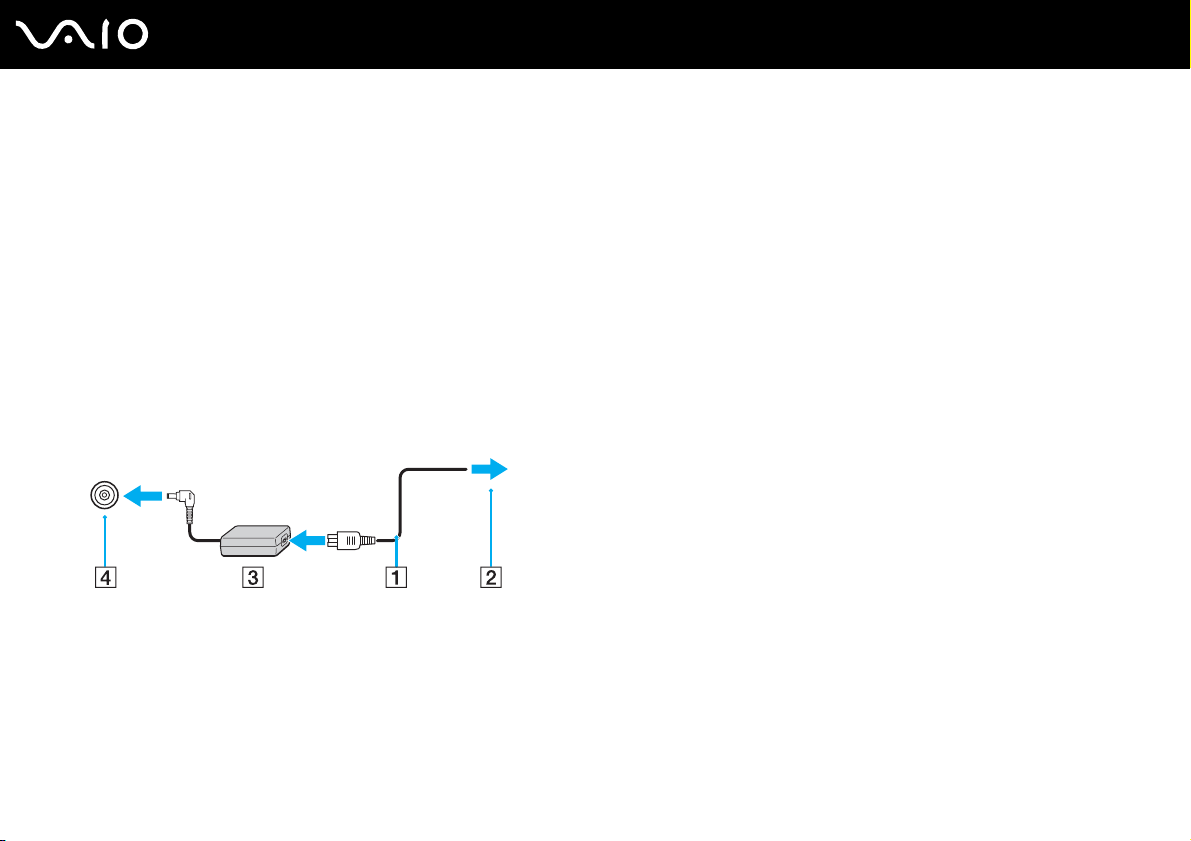
Güç Kaynağı Bağlama
Bilgisayarınıza güç sağlamak için bir AC adaptör veya şarj edilebilir bir pil takımı kullanabilirsiniz.
AC Adaptör Kullanma
Bilgisayarınız için yalnızca ürünle verilen AC adaptörü kullanın.
AC adaptörü kullanmak için
1 Güç kablosunun bir ucunu (1) AC adaptöre (3) takın.
2 Güç kablosunun diğer ucunu bir AC çıkışına (2) takın.
3 AC adaptöre (3) bağlı kabloyu, bilgisayar üzerindeki DC IN bağlantı noktasına (4) takın.
22
nN
Başlarken
!
DC IN fişinin şekli, AC adaptöre bağlı olarak değişir.
Bilgisayarınızın AC gücüyle bağlantısını tamamen kesmek için, AC adaptörü çıkarın.
AC çıkışının kolay erişilen bir yerde olduğundan emin olun.
Bilgisayarınızı uzun süre kullanmayacaksanız, Hazırda Bekleme moduna geçirin. Bkz. Hazırda Bekleme Modunu Kullanma (sayfa 113). Bu güç tasarruf
modu sayesinde kapatmaya ve yeniden başlatmaya harcayacağınız zamandan tasarruf edersiniz.
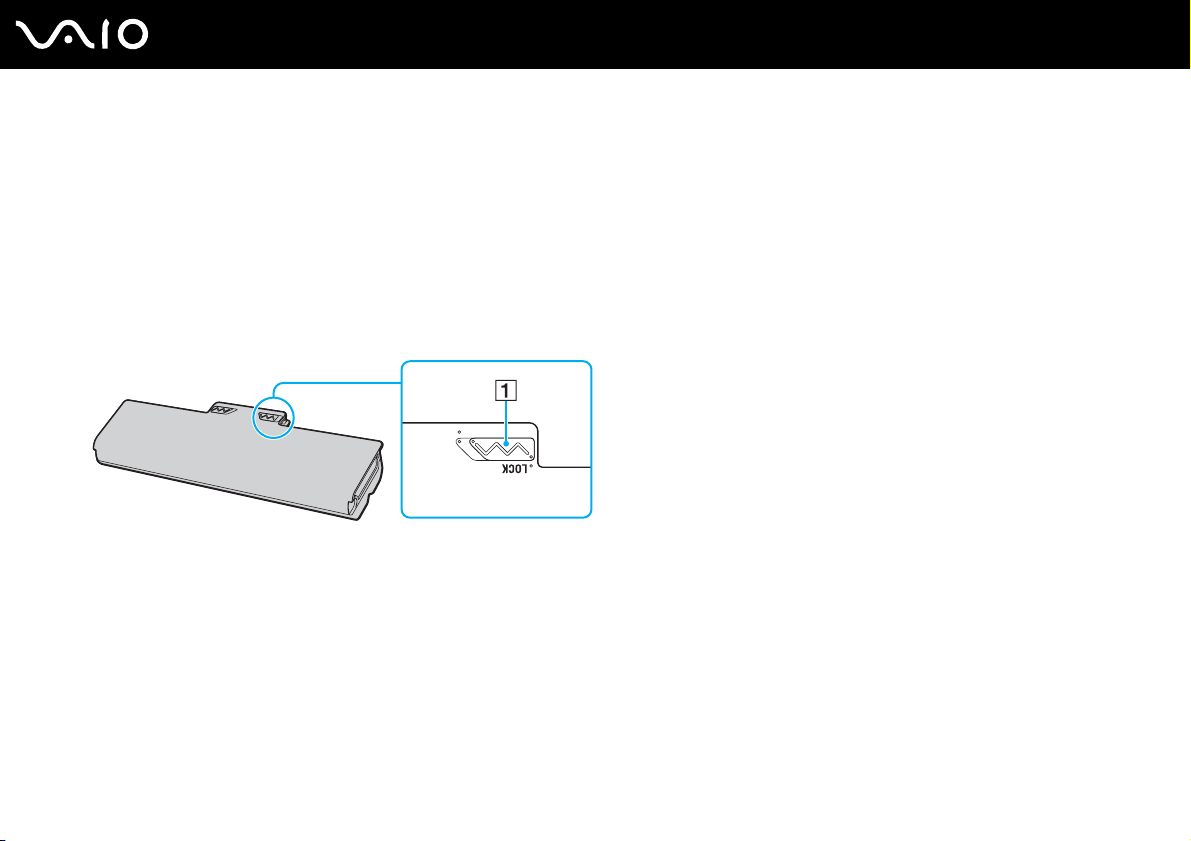
Pil Takımını Kullanma
Bilgisayarınızla birlikte verilen pil takımı, teslim aldığınızda tamamen dolu değildir.
Pil Takımını Takma
Pil takımını takmak için
1 Bilgisayarı ve LCD ekran kapağını kapatın.
2 Pil LOCK anahtarını (1) içeri doğru kaydırın.
23
nN
Başlarken
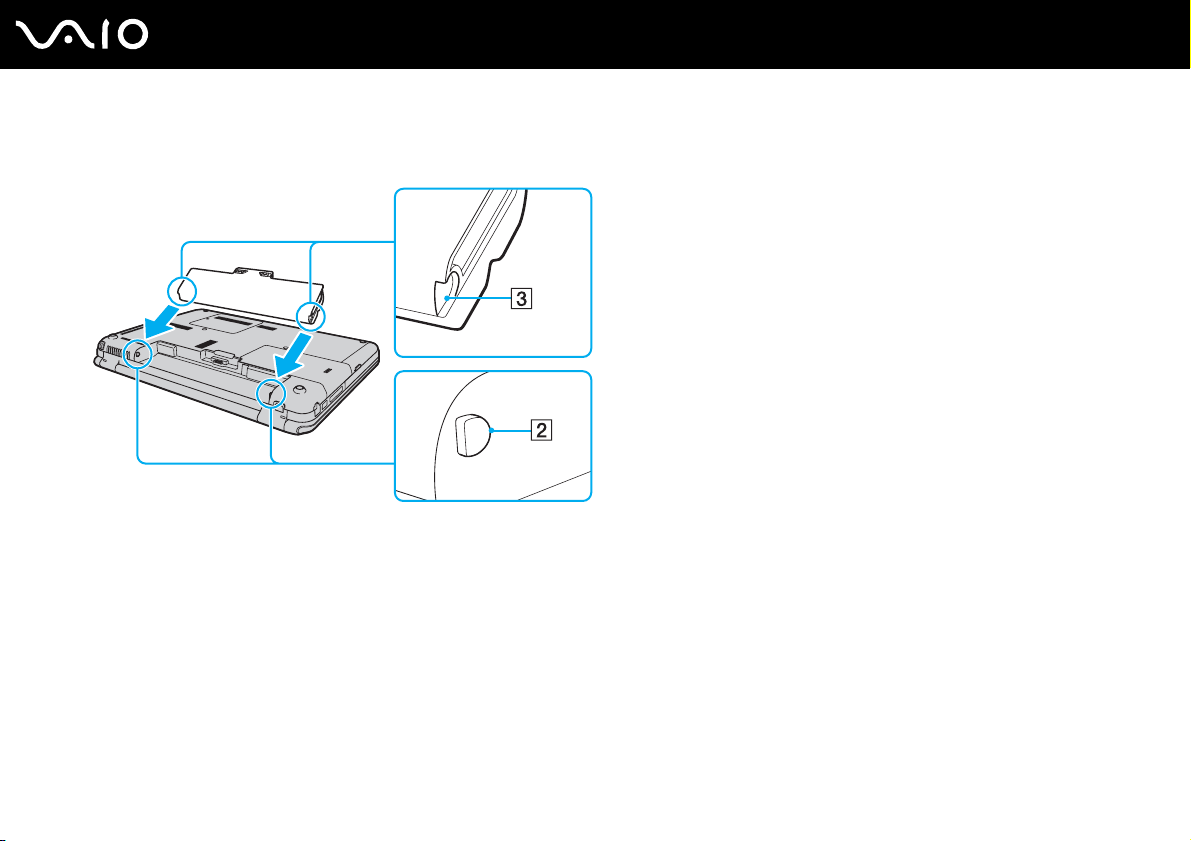
24
nN
Başlarken
3 Pil bölmesinin her iki tarafındaki çıkıntılar (2), pil takımının her iki tarafından bulunan U şeklindeki kesiklere (3) oturana
kadar pil takımını pil bölmesine doğru çapraz şekilde kaydırın.
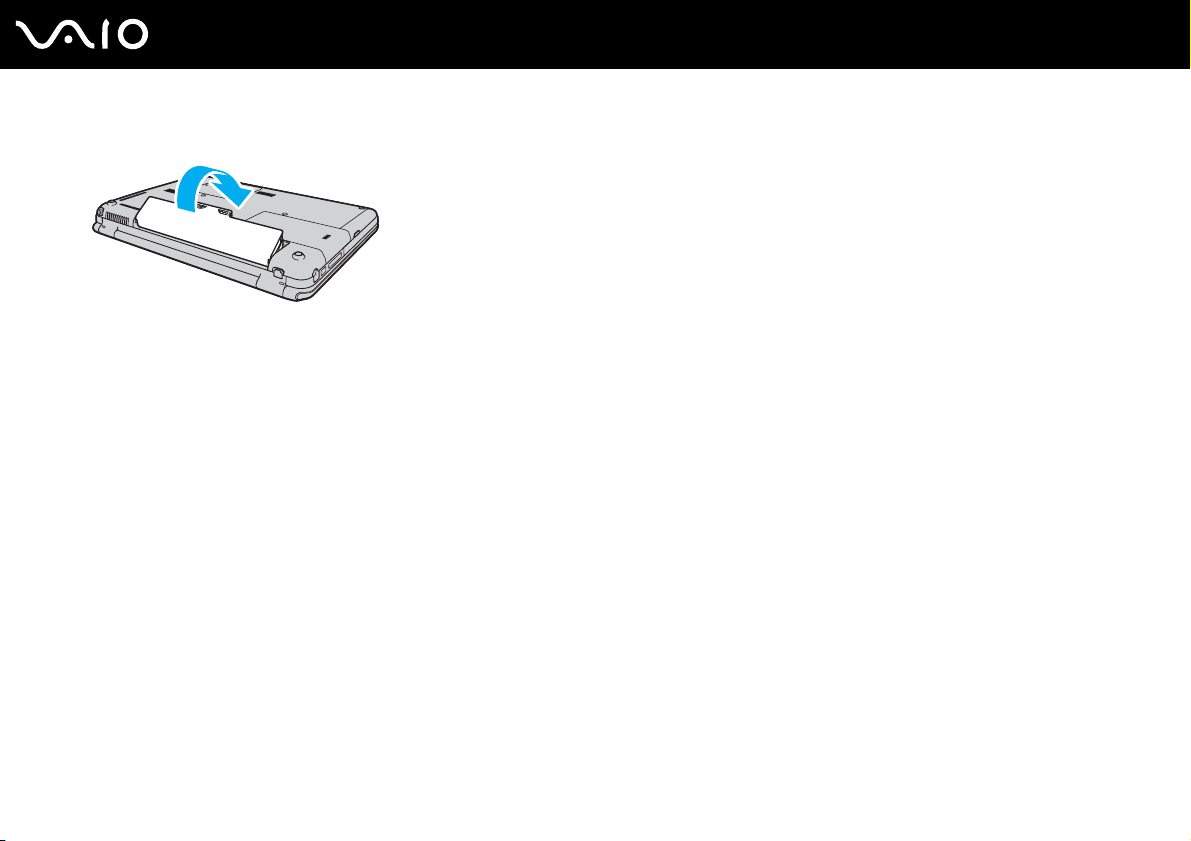
4 Pil takımını ok yönünde döndürün ve yerine oturana kadar pil takımını bölmeye doğru itin.
5 Pil takımını bilgisayara sabitlemek için pilin LOCK anahtarını dışarı doğru kaydırın.
Doğrudan AC güce bağlıyken ve pil takımı takılıyken, bilgisayarınız gücünü AC çıkışından alır.
!
Bazı şarj edilebilir piller, Sony kalitesini ve güvenlik standartlarını karşılamaz. Güvenlik nedenleriyle, bu bilgisayar, yalnızca bu model için tasarlanmış gerçek
Sony pil takımlarıyla çalışır. Yetkisiz pil takımı takılırsa, pil şarj edilmez ve bilgisayar çalışmaz.
25
nN
Başlarken
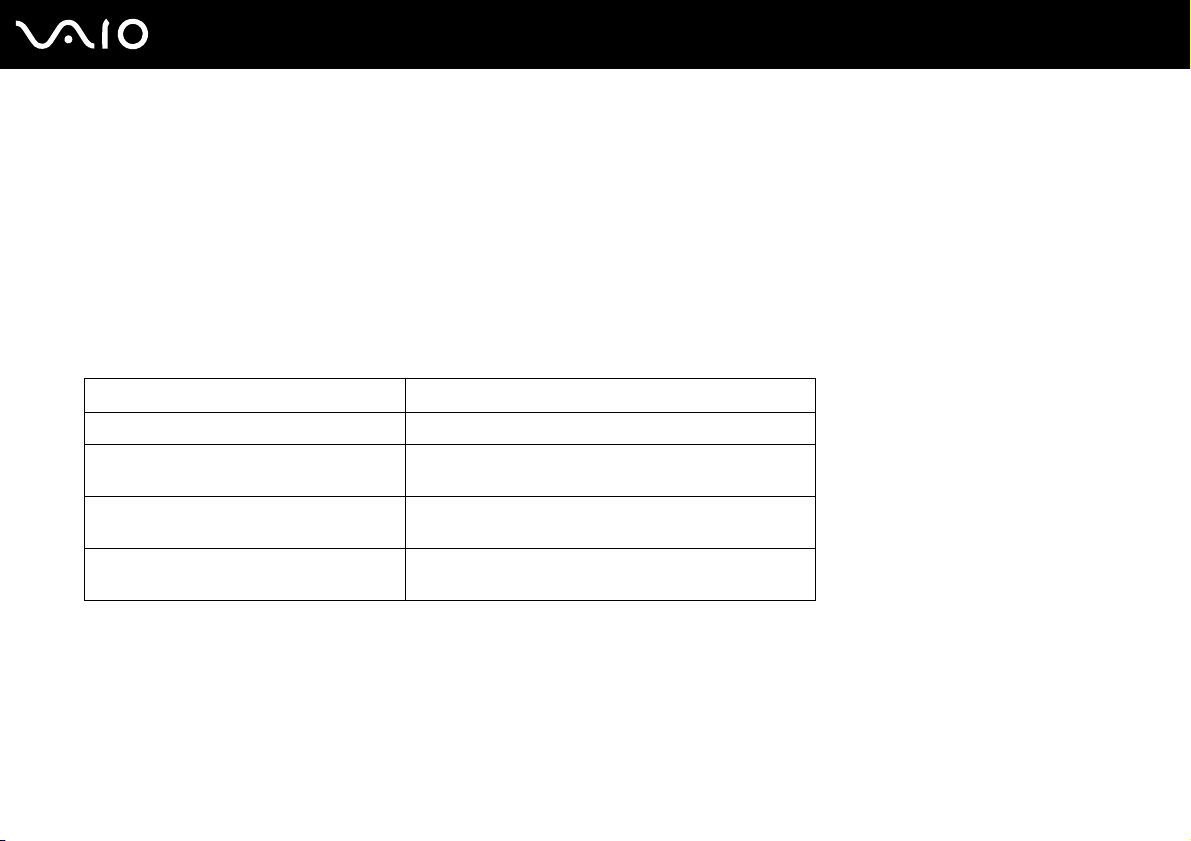
Pil Takımını Şarj Etme
Bilgisayarınızla birlikte verilen pil takımı, teslim aldığınızda tamamen dolu değildir.
Pil takımını şarj etmek için
1 Pil takımını takın.
2 AC adaptörü bilgisayara bağlayın.
Pil takımı şarj edilirken şarj göstergesi ışığı yanar. Pil takımının şarjı, pil şarjı işlevleriyle seçtiğiniz maksimum şarj
seviyesine yaklaştığında şarj göstergesi söner. İstediğiniz maksimum şarj seviyesini seçmek için bkz. Pil Şarjı
İşlevlerini Kullanma (sayfa 28).
Şarj göstergesi durumu Anlamı
Tur uncu ya nıyor Pil şarj oluyor.
Yeşil güç göstergesiyle birlikte yanıp
sönüyor
Turuncu güç göstergesiyle birlikte yanıp
sönüyor
Hızlı şekilde turuncu renkte yanıp sönüyor Pil takımının arızalanması veya kilitlenmemesi nedeniyle
Pil bitmek üzere. (Normal mod)
Pil bitmek üzere. (Uyku modu)
bir pil hatası oluşmuş.
26
nN
Başlarken
!
Pil takımını daima bu kılavuzda tanımlandığı şekilde şarj edin.
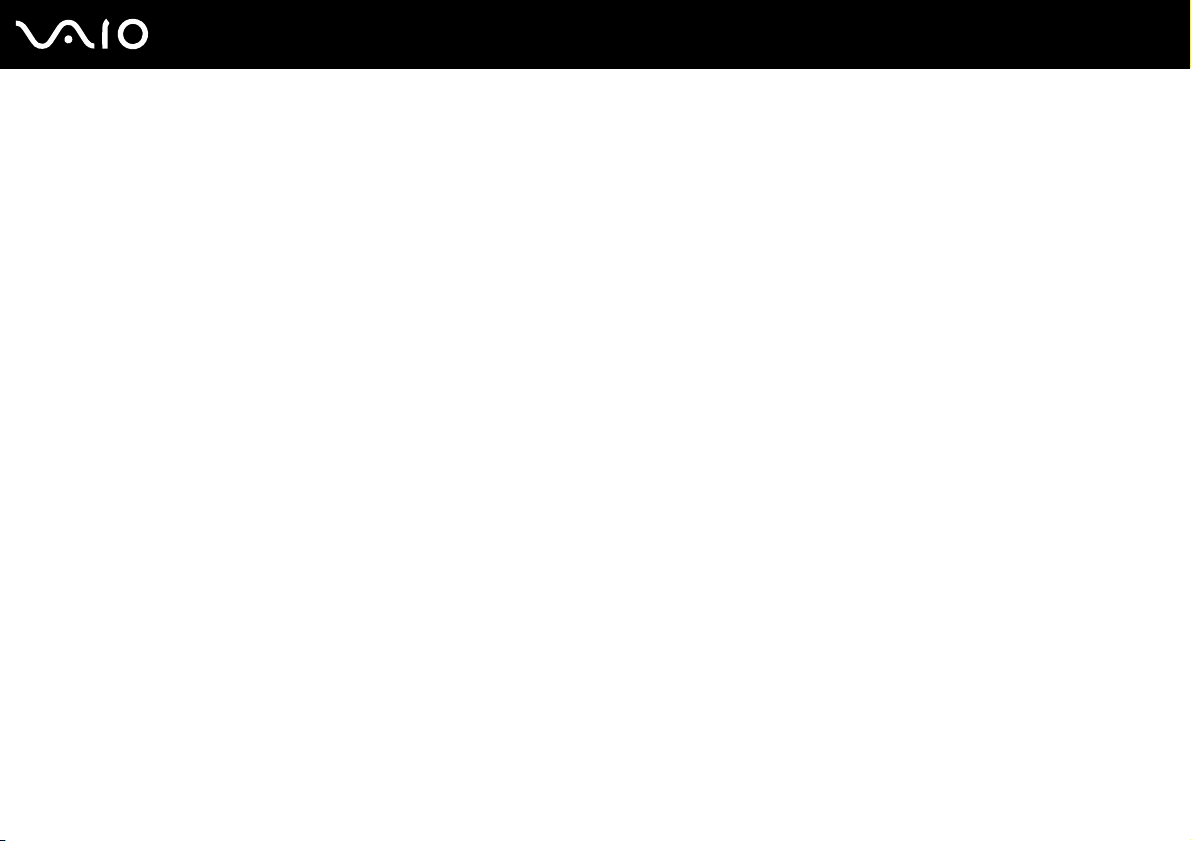
AC gücüne doğrudan bağlı olduğu sırada, pil takımını bilgisayarınızda tutun. Siz bilgisayarı kullanırken, pil takımı şarj olmaya devam eder.
Pil şarj düzeyi %10’un altına düşerse, pil takımının şarj olması için bilgisayarınızı AC adaptöre bağlamanız veya bilgisayarınızı kapatıp tamamen dolu bir pil takımı
takmanız gerekir.
Bilgisayarınızda lityum iyon pil takımı bulunur ve istenilen anda yeniden şarj edilebilir. Kısmen boşalmış bir pil takımını şarj etmek, pil ömrünü etkilemez.
Bazı yazılım uygulamaları ve çevresel aygıtlar kullanılırken, pil ömrü kısalmış bile olsa, bilgisayarınız Hazırda Bekleme moduna giremeyebilir. Pil gücünü kullanırken
veri kaybından kaçınmak için, verinizi sık sık kaydetmeli ve Uyku veya Hazırda Bekleme gibi bir güç yönetimi modunu manuel olarak etkinleştirmelisiniz.
Bilgisayar Uyku moduna girdiğinde pil tükenirse, kaydedilmemiş verilerinizi kaybedersiniz. Önceki çalışma durumuna dönmeniz imkansızdır. Ve r i kay b ından
kaçınmak için, verinizi sık sık kaydetmelisiniz.
Doğrudan AC güce bağlıyken ve pil takımı takılıyken, bilgisayarınız gücünü AC çıkışından alır.
27
nN
Başlarken
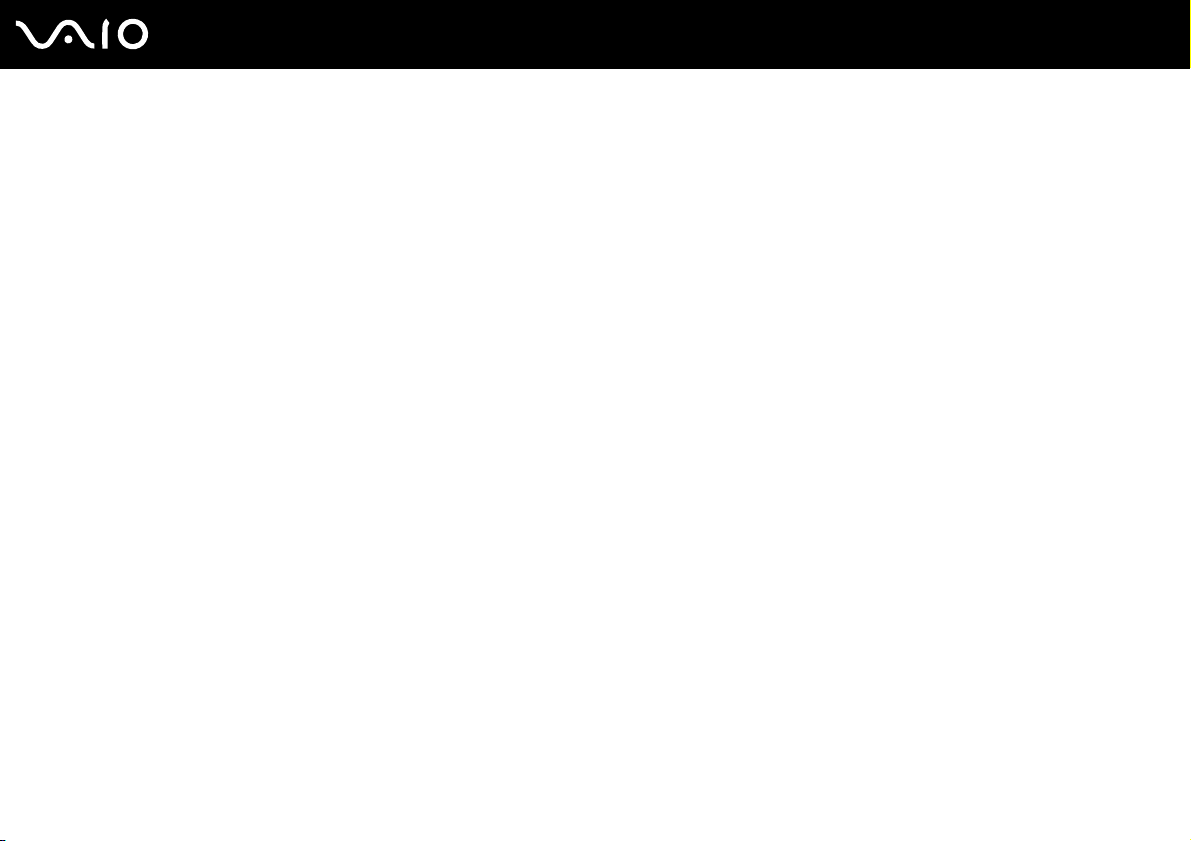
28
nN
Başlarken
Pil Şarjı İşlevlerini Kullanma
Battery Charge Functions ile pil takımınız için pil şarj etme yöntemini seçebilirsiniz. Pil ömrünü uzatmak için pil bakımı
işlevini etkinleştirin.
Pil bakımı işlevini etkinleştirmek için
1 Başlat, Tüm Programlar ve VAIO Control Center’ı tıklayın.
2 Power Management ve Battery Charge Functions öğesini tıklayın.
3 Sağ bölmedeki Enable Battery Care Function onay kutusunu tıklayarak seçin.
4 Advanced’i tıklayın.
5 İstediğiniz maksimum şarj seviyesini seçin.
6 Ta m a m ’ı tıklayın.
Pil tükenme seviyesini kontrol etmek için
Yukarıdaki Pil bakımı işlevini etkinleştirmek için konusunda yer alan 1 ve 4 arasındaki adımları izleyin ve ayrıntılı bilgileri
kontrol edin. Pil tükenme seviyesi yüksekse, pil takımını yeni bir orijinal Sony pil takımıyla değiştirin.
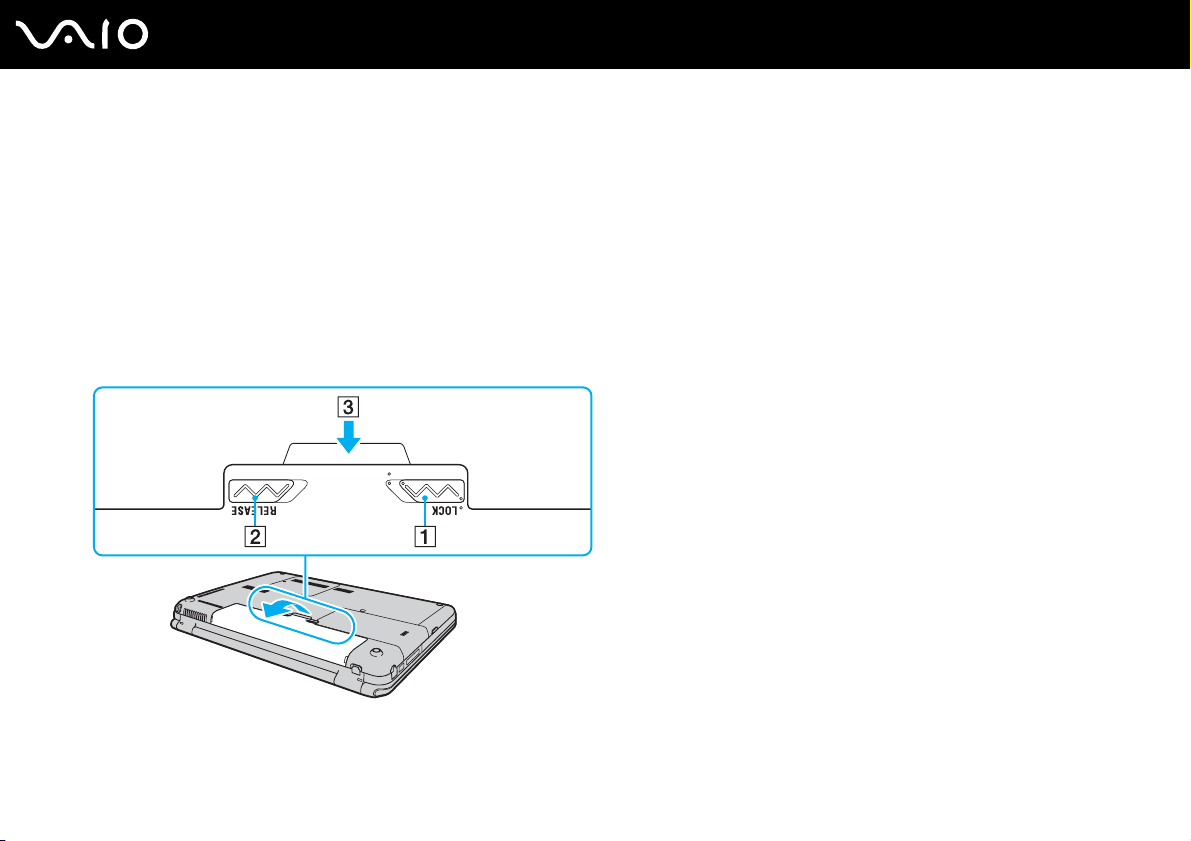
29
nN
Başlarken
Pil Takımını Çıkarma
!
Bilgisayarınız açıkken ve AC adaptöre bağlı değilken veya bilgisayar Uyku modundayken pil takımını çıkarırsanız, verilerinizi kaybedebilirsiniz.
Pil takımını çıkarmak için
1 Bilgisayarı ve LCD ekran kapağını kapatın.
2 Pil LOCK anahtarını (1) içeri doğru kaydırın.
3 Pil RELEASE mandalını (2) içeri doğru kaydırın ve tutun, parmak ucunuzu pil takımındaki tırnağın (3) altına koyun ve pil
takımını ok yönünde döndürüp daha sonra kaydırarak bilgisayardan çıkarın.
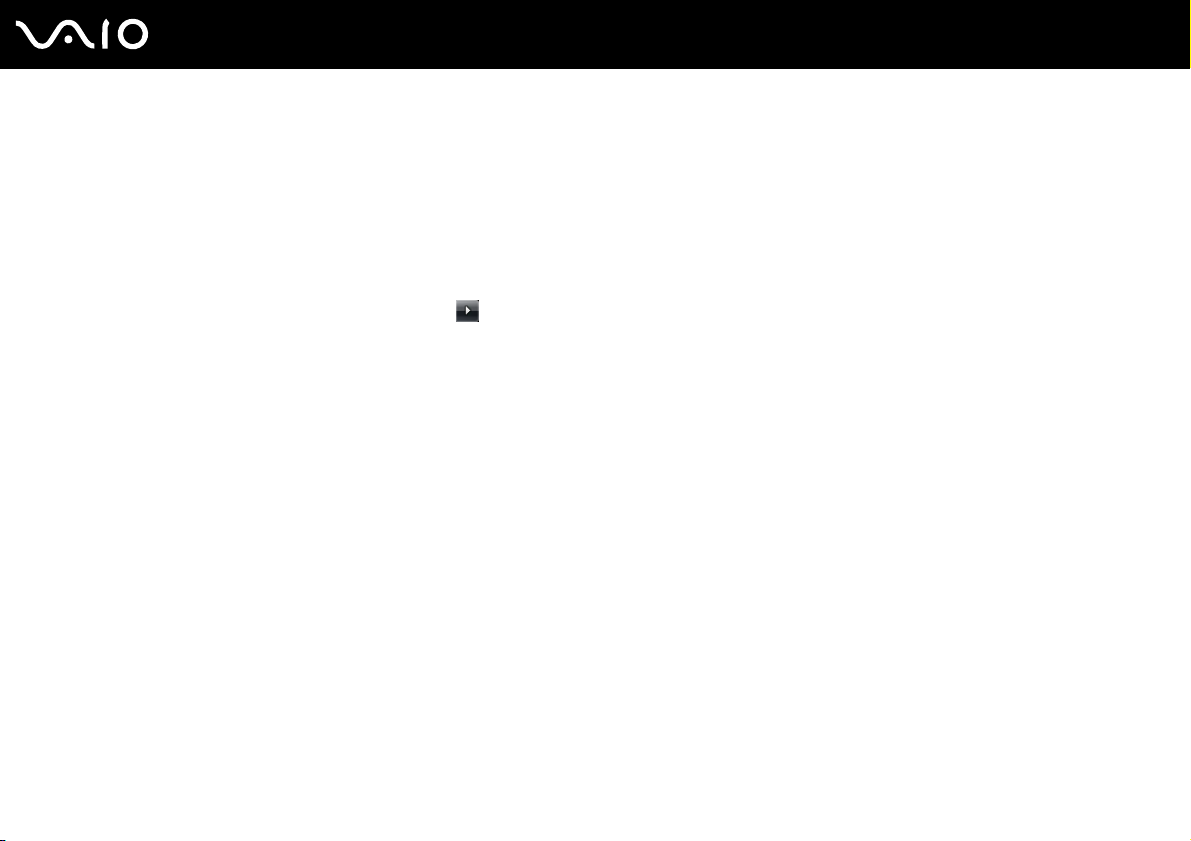
nN
Başlarken
Bilgisayarınızı Güvenli Kapatma
Kaydedilmemiş verilerinizi kaybetmemek için, bilgisayarınızı düzgün bir şekilde, aşağıda belirtildiği gibi kapadığınızdan
emin olun.
Bilgisayarınızı kapatmak için
1 Bilgisayara bağlı olan tüm çevresel aygıtları kapatın.
2 Başlat’ı, Kilit düğmesinin yanındaki oku ve Kapat’ı tıklayın.
3 Belgelerinizi kaydetmeniz veya başka kullanıcıları düşünüp bilgisayarın otomatik olarak kapanmasını beklemeniz
konusunda sizi uyaran tüm bilgi istemlerine yanıt verin.
Güç gösterge ışığı söner.
30
